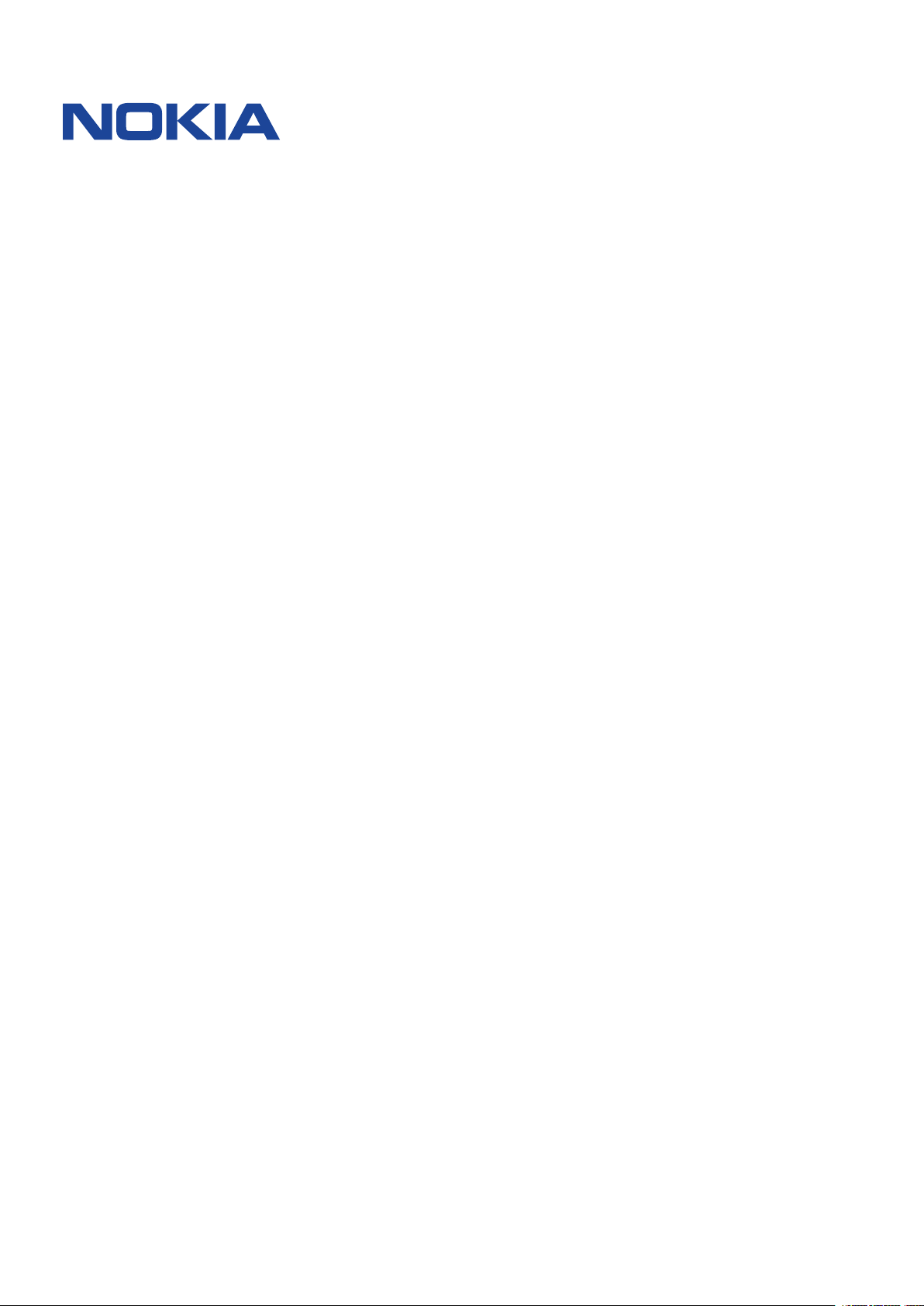
Nokia 8 V 5G UW
Gebruikershandleiding
Uitgave 2023-03-12 nl-NL
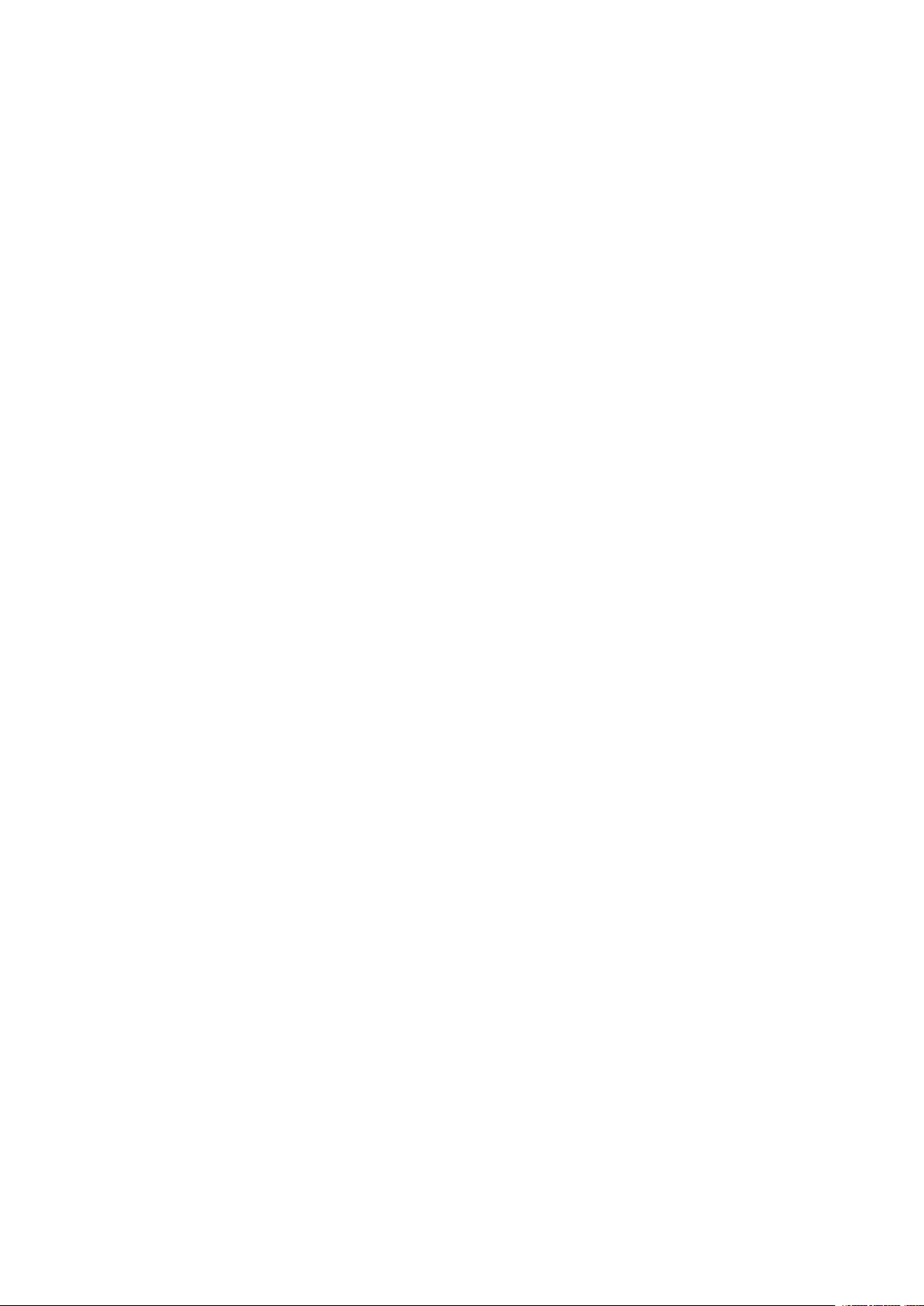
Nokia 8 V 5G UW Gebruikershandleiding
Inhoudsopgave
1 Over deze gebruikershandleiding 5
2 Aan de slag 6
Houd uw telefoon up-to-date . . . . . . . . . . . . . . . . . . . . . . . . . . . . . . . . . 6
Keys and parts . . . . . . . . . . . . . . . . . . . . . . . . . . . . . . . . . . . . . . . . . . 6
Insert the SIM and memory cards . . . . . . . . . . . . . . . . . . . . . . . . . . . . . . . 7
Uw telefoon opladen . . . . . . . . . . . . . . . . . . . . . . . . . . . . . . . . . . . . . . 8
Uw telefoon inschakelen en instellen . . . . . . . . . . . . . . . . . . . . . . . . . . . . . 8
Uw telefoon vergrendelen of ontgrendelen . . . . . . . . . . . . . . . . . . . . . . . . . . 9
Het aanraakscherm gebruiken . . . . . . . . . . . . . . . . . . . . . . . . . . . . . . . . . 10
3 Basisprincipes 14
Personalize your phone . . . . . . . . . . . . . . . . . . . . . . . . . . . . . . . . . . . . . 14
Meldingen . . . . . . . . . . . . . . . . . . . . . . . . . . . . . . . . . . . . . . . . . . . . . 14
Het volume regelen . . . . . . . . . . . . . . . . . . . . . . . . . . . . . . . . . . . . . . . 15
Automatische tekstcorrectie . . . . . . . . . . . . . . . . . . . . . . . . . . . . . . . . . . 16
Google Assistant . . . . . . . . . . . . . . . . . . . . . . . . . . . . . . . . . . . . . . . . . 16
Levensduur van de batterij . . . . . . . . . . . . . . . . . . . . . . . . . . . . . . . . . . . 17
Toegankelijkheid . . . . . . . . . . . . . . . . . . . . . . . . . . . . . . . . . . . . . . . . . 18
FM-radio . . . . . . . . . . . . . . . . . . . . . . . . . . . . . . . . . . . . . . . . . . . . . 18
4 Contact maken met uw familie en vrienden 20
Calls . . . . . . . . . . . . . . . . . . . . . . . . . . . . . . . . . . . . . . . . . . . . . . . . 20
Contacten . . . . . . . . . . . . . . . . . . . . . . . . . . . . . . . . . . . . . . . . . . . . 20
Berichten verzenden . . . . . . . . . . . . . . . . . . . . . . . . . . . . . . . . . . . . . . 20
Mail . . . . . . . . . . . . . . . . . . . . . . . . . . . . . . . . . . . . . . . . . . . . . . . . 21
5 Internet en verbindingen 22
Wifi activeren . . . . . . . . . . . . . . . . . . . . . . . . . . . . . . . . . . . . . . . . . . . 22
Browse the web . . . . . . . . . . . . . . . . . . . . . . . . . . . . . . . . . . . . . . . . . 22
Bluetooth® . . . . . . . . . . . . . . . . . . . . . . . . . . . . . . . . . . . . . . . . . . . . 23
NFC . . . . . . . . . . . . . . . . . . . . . . . . . . . . . . . . . . . . . . . . . . . . . . . . 25
VPN . . . . . . . . . . . . . . . . . . . . . . . . . . . . . . . . . . . . . . . . . . . . . . . . 26
© 2023 HMD Global Oy. Alle rechten voorbehouden. 2
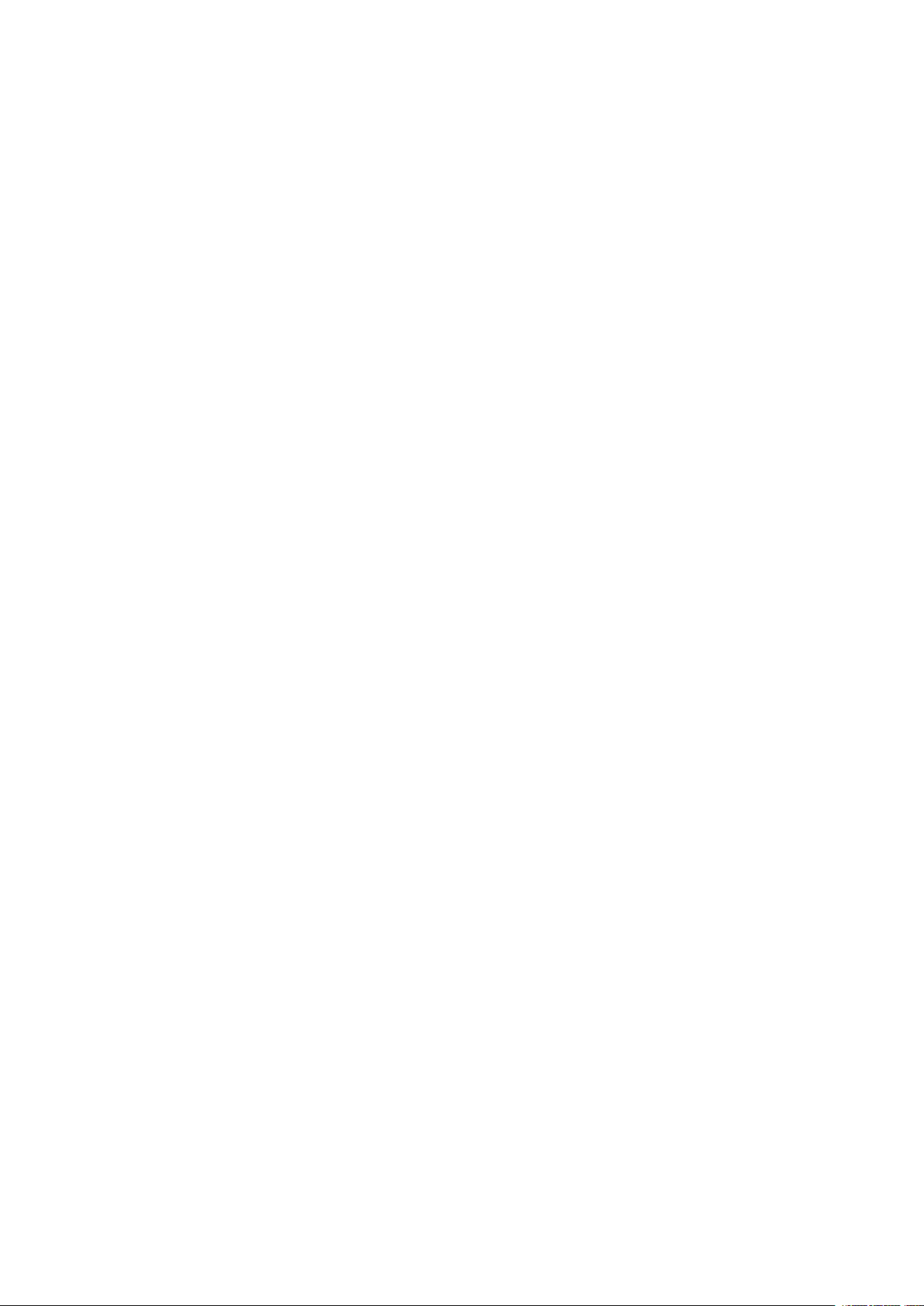
Nokia 8 V 5G UW Gebruikershandleiding
6 Uw dag indelen 28
Datum en tijd . . . . . . . . . . . . . . . . . . . . . . . . . . . . . . . . . . . . . . . . . . . 28
Wekker . . . . . . . . . . . . . . . . . . . . . . . . . . . . . . . . . . . . . . . . . . . . . . 28
Calendar . . . . . . . . . . . . . . . . . . . . . . . . . . . . . . . . . . . . . . . . . . . . . 29
7 Camera 30
Basisprincipes van de camera . . . . . . . . . . . . . . . . . . . . . . . . . . . . . . . . . 30
Video’s . . . . . . . . . . . . . . . . . . . . . . . . . . . . . . . . . . . . . . . . . . . . . . 30
Uw camera gebruiken als een professional . . . . . . . . . . . . . . . . . . . . . . . . . . 31
Uw foto’s en video’s . . . . . . . . . . . . . . . . . . . . . . . . . . . . . . . . . . . . . . . 32
8 Maps 33
Vind plaatsen en gebruik een routebeschrijving . . . . . . . . . . . . . . . . . . . . . . . 33
Kaarten downloaden en bijwerken . . . . . . . . . . . . . . . . . . . . . . . . . . . . . . . 33
Locatieservices gebruiken . . . . . . . . . . . . . . . . . . . . . . . . . . . . . . . . . . . 34
9 Apps, updates en back-ups 35
Apps downloaden op Google Play . . . . . . . . . . . . . . . . . . . . . . . . . . . . . . . 35
Geheugen vrijmaken op uw telefoon . . . . . . . . . . . . . . . . . . . . . . . . . . . . . . 35
Update your phone software . . . . . . . . . . . . . . . . . . . . . . . . . . . . . . . . . . 36
Een back-up van uw gegevens maken . . . . . . . . . . . . . . . . . . . . . . . . . . . . . 36
Oorspronkelijke instellingen herstellen en persoonlijke inhoud van uw telefoon
verwijderen . . . . . . . . . . . . . . . . . . . . . . . . . . . . . . . . . . . . . . . . . 36
10 Uw telefoon beveiligen 37
Uw telefoon beveiligen met een schermvergrendeling . . . . . . . . . . . . . . . . . . . 37
Uw telefoon beveiligen met uw gezicht . . . . . . . . . . . . . . . . . . . . . . . . . . . . 37
Uw telefoon beveiligen met uw vingerafdruk . . . . . . . . . . . . . . . . . . . . . . . . . 38
De pincode van uw simkaart wijzigen . . . . . . . . . . . . . . . . . . . . . . . . . . . . . 38
Toegangscodes . . . . . . . . . . . . . . . . . . . . . . . . . . . . . . . . . . . . . . . . . 39
© 2023 HMD Global Oy. Alle rechten voorbehouden. 3
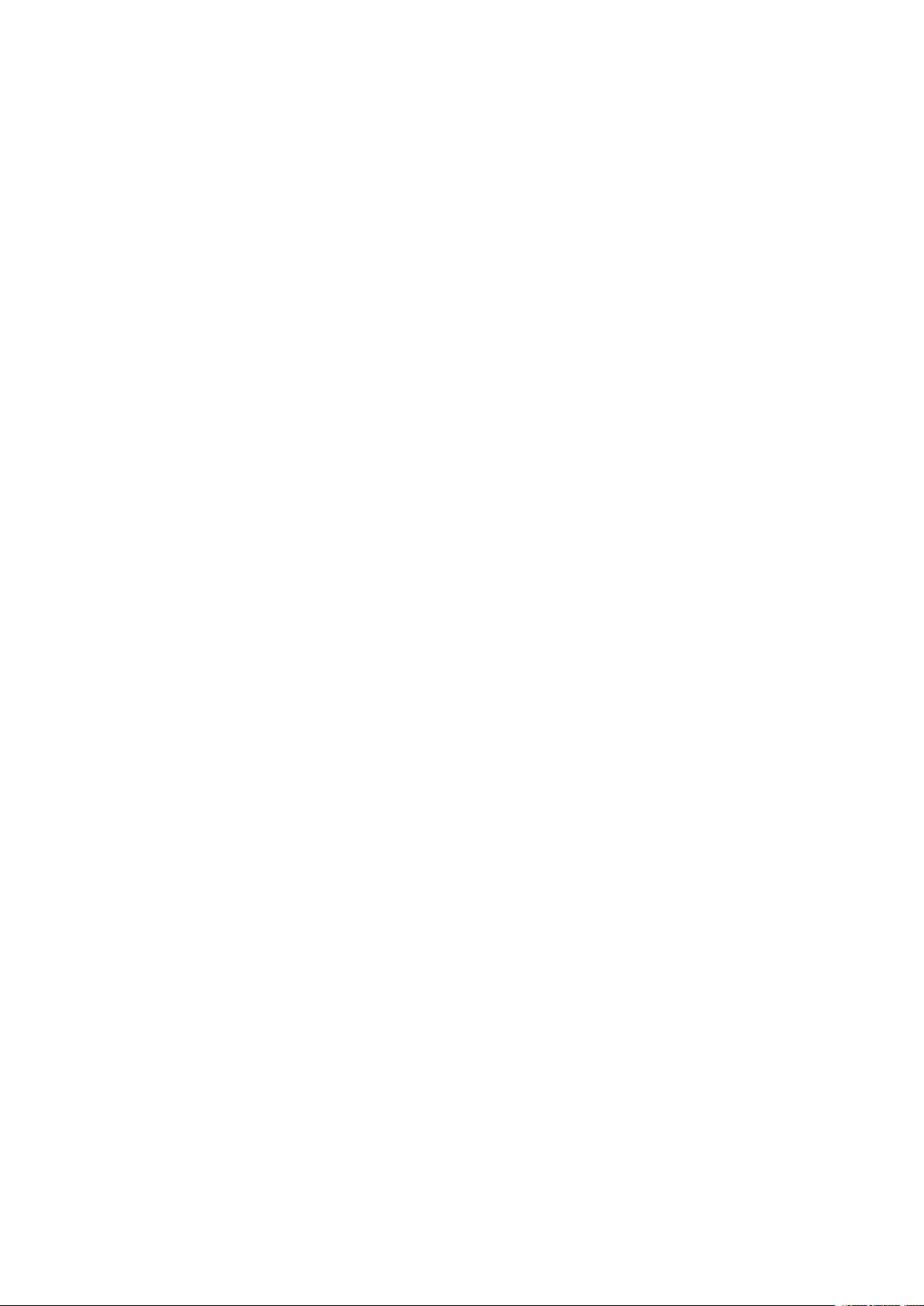
Nokia 8 V 5G UW Gebruikershandleiding
11 Product- en veiligheidsinformatie 41
Voor uw veiligheid . . . . . . . . . . . . . . . . . . . . . . . . . . . . . . . . . . . . . . . . 41
Netwerkdiensten en kosten . . . . . . . . . . . . . . . . . . . . . . . . . . . . . . . . . . . 44
Noodoproepen . . . . . . . . . . . . . . . . . . . . . . . . . . . . . . . . . . . . . . . . . . 44
Uw apparaat onderhouden . . . . . . . . . . . . . . . . . . . . . . . . . . . . . . . . . . . 45
Recycling . . . . . . . . . . . . . . . . . . . . . . . . . . . . . . . . . . . . . . . . . . . . . 46
Symbool van een doorgestreepte container . . . . . . . . . . . . . . . . . . . . . . . . . 46
Informatie over de batterij en de lader . . . . . . . . . . . . . . . . . . . . . . . . . . . . 47
Kleine kinderen . . . . . . . . . . . . . . . . . . . . . . . . . . . . . . . . . . . . . . . . . . 48
Medische apparatuur . . . . . . . . . . . . . . . . . . . . . . . . . . . . . . . . . . . . . . 48
Geïmplanteerde medische apparaten . . . . . . . . . . . . . . . . . . . . . . . . . . . . . 49
Gehoor . . . . . . . . . . . . . . . . . . . . . . . . . . . . . . . . . . . . . . . . . . . . . . 49
Uw apparaat tegen schadelijke inhoud beschermen . . . . . . . . . . . . . . . . . . . . . 49
Voertuigen . . . . . . . . . . . . . . . . . . . . . . . . . . . . . . . . . . . . . . . . . . . . 50
Omgevingen met mogelijk explosiegevaar . . . . . . . . . . . . . . . . . . . . . . . . . . 50
Certificatiegegevens . . . . . . . . . . . . . . . . . . . . . . . . . . . . . . . . . . . . . . 50
Over Digital Rights Management (DRM) . . . . . . . . . . . . . . . . . . . . . . . . . . . . 51
Copyrights en andere vermeldingen . . . . . . . . . . . . . . . . . . . . . . . . . . . . . . 51
© 2023 HMD Global Oy. Alle rechten voorbehouden. 4
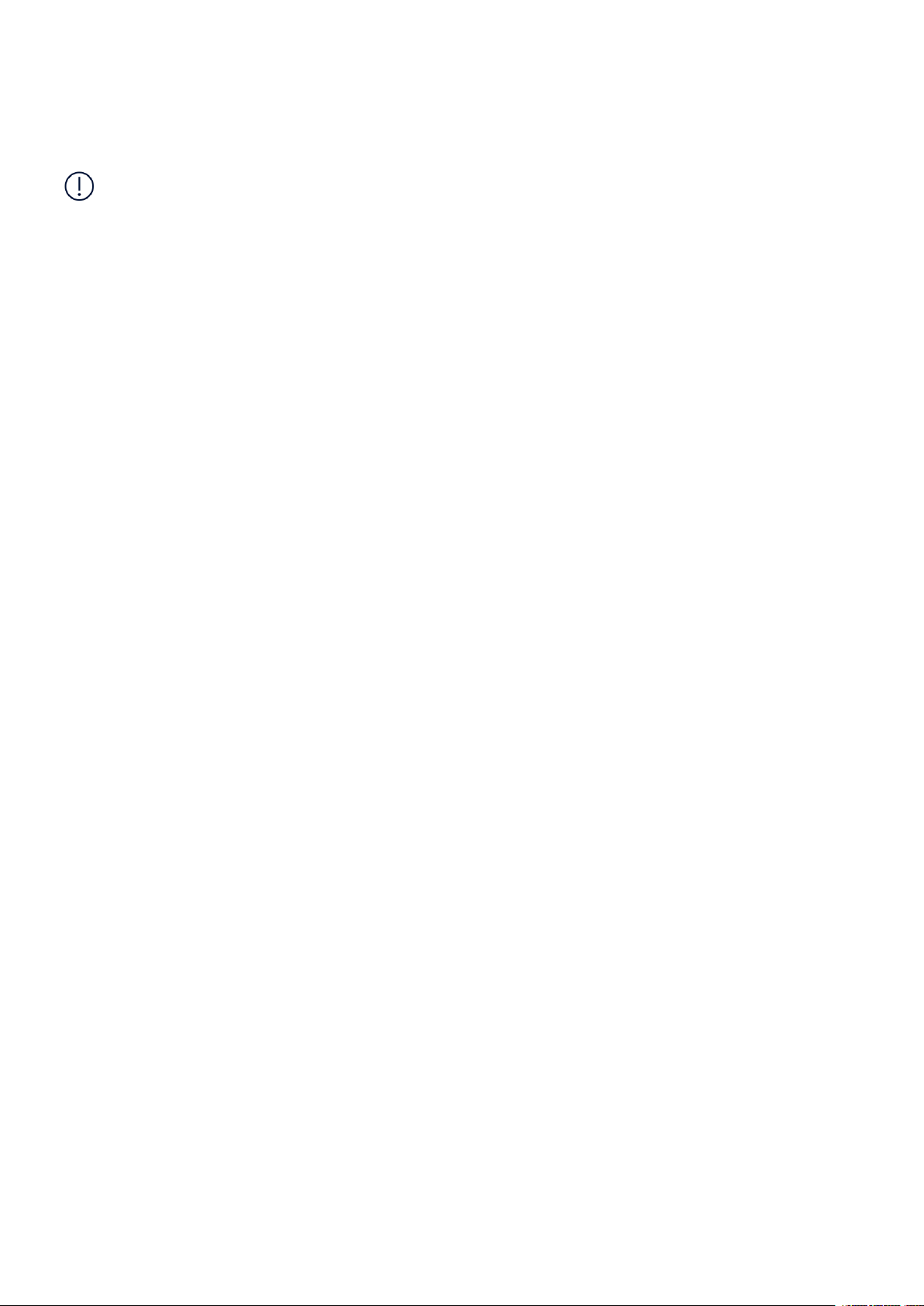
Nokia 8 V 5G UW Gebruikershandleiding
1 Over deze gebruikershandleiding
Belangrijk: Lees het boekje met product- en veiligheidsinformatie voordat u uw telefoon in
gebruik neemt, voor belangrijke informatie over een veilig gebruik van uw apparaat en batterij.
Lees de gebruikershandleiding om aan de slag te gaan met uw nieuwe apparaat.
© 2023 HMD Global Oy. Alle rechten voorbehouden. 5
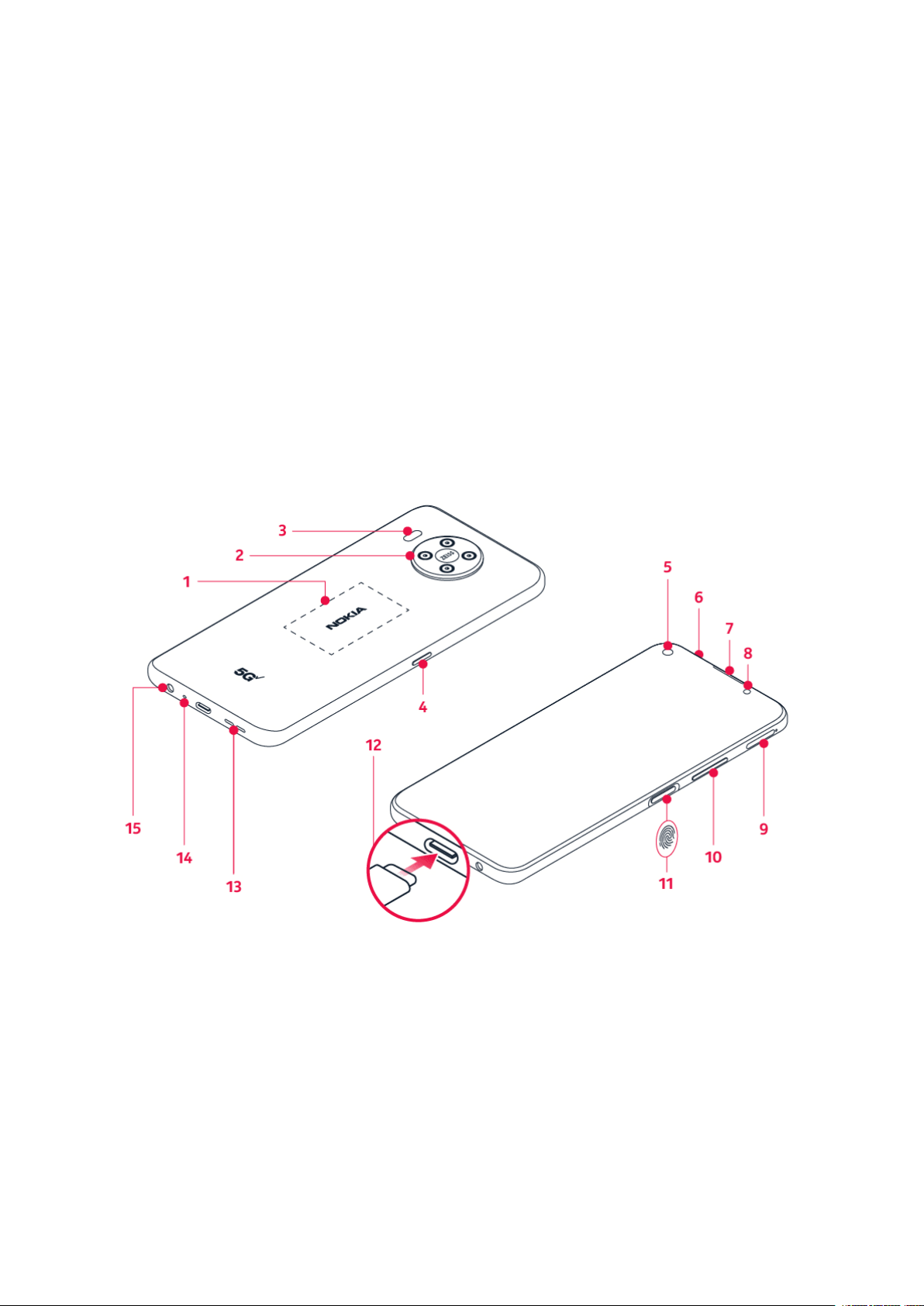
Nokia 8 V 5G UW Gebruikershandleiding
2 Aan de slag
HOUD UW TELEFOON UP-TO-DATE
Uw telefoonsoftware
Houd uw telefoon up-to-date en installeer de beschikbare software-updates om nieuwe
en verbeterde functies voor uw telefoon te krijgen. Met software-updates kunt u ook de
prestaties van uw telefoon verbeteren.
KEYS AND PARTS
Your phone
1. NFC area
2. Camera
3. Flash
4. Google Assistant key
5. Front camera
6. Microphone
© 2023 HMD Global Oy. Alle rechten voorbehouden. 6
7. Earpiece
8. Proximity sensor
9. SIM and memory card slot
10. Volume keys
11. Power/Lock key/Fingerprint sensor
12. USB connector
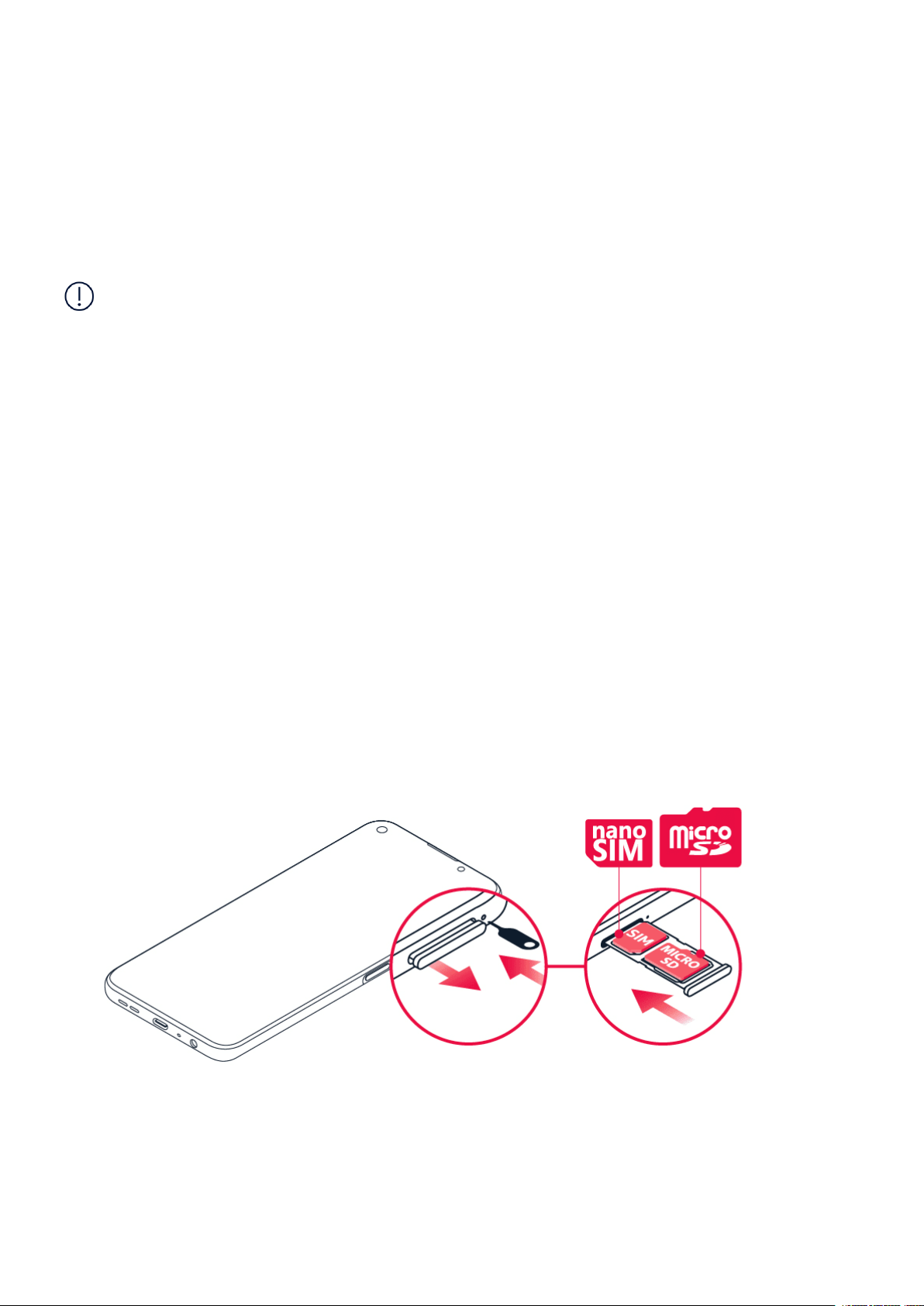
Nokia 8 V 5G UW Gebruikershandleiding
13. Loudspeaker
15. Headset connector
14. Microphone
Some of the accessories mentioned in this user guide, such as charger, headset, or data cable,
may be sold separately.
Belangrijk: Het scherm en de achterklep van het apparaat zijn van glas. Dit glas kan breken
als het apparaat op een hard oppervlak valt of als er veel kracht op wordt uitgeoefend. Als
het glas breekt, moet u de glazen onderdelen van het apparaat niet aanraken of proberen het
gebroken glas uit het apparaat te verwijderen. Gebruik het apparaat niet totdat het glazen
onderdeel door bevoegd personeel vervangen is.
Onderdelen en aansluitingen, magnetisme
Sluit niet aan op producten die een uitgangssignaal afgeven, aangezien dit het apparaat kan
beschadigen. Sluit geen energiebron aan op de audio-aansluiting. Als u externe apparaten of
externe headsets aansluit op de audioaansluiting die niet zijn goedgekeurd voor gebruik met
dit apparaat, moet u extra letten op het geluidsniveau.
Bepaalde onderdelen van het apparaat zijn magnetisch. Metaalhoudende materialen
kunnen door dit apparaat worden aangetrokken. Houd creditcards en andere magnetische
opslagmedia niet gedurende langere tijd in de buurt van het apparaat, aangezien de kaarten
hierdoor kunnen worden beschadigd.
INSERT THE SIM AND MEMORY CARDS
Insert the SIM card
1. Open the SIM card tray: push the tray opener pin in the tray hole and slide the tray out.
© 2023 HMD Global Oy. Alle rechten voorbehouden. 7

Nokia 8 V 5G UW Gebruikershandleiding
2. If you have a single-SIM phone, put a nano-SIM card in slot 1 and a memory card in slot 2
on the tray with the contact areas face down. If you have a dual-SIM phone, put a nano-SIM
card in slot 1 and either a second SIM or a memory card in slot 2 with the contact areas face
down.
3. Slide the tray back in.
Use only original nano-SIM cards. Use of incompatible SIM cards may damage the card or the
device, and may corrupt data stored on the card.
Use only compatible memory cards approved for use with this device. Incompatible cards may
damage the card and the device and corrupt data stored on the card.
Belangrijk: Verwijder de geheugenkaart niet wanneer deze door een app wordt gebruikt.
Daardoor zou de geheugenkaart en het apparaat evenals de gegevens op de kaart kunnen
beschadigen.
Tip: Gebruik een snelle microSD-kaart van maximaal 512 GB van een vertrouwde fabrikant.
UW TELEFOON OPLADEN
De batterij opladen
1. Steek een compatibele lader in een stopcontact.
2. Sluit de kabel aan op uw telefoon.
Uw telefoon ondersteunt de USB Type-C-kabel. U kunt uw telefoon ook opladen vanaf een
computer met een USB-kabel, maar het opladen kan dan langer duren.
Als de batterij volledig is ontladen, kan het enkele minuten duren voordat de batterij-indicator
wordt weergegeven.
UW TELEFOON INSCHAKELEN EN INSTELLEN
Wanneer u de telefoon de eerste keer inschakelt, leidt uw telefoon u door de configuratie van
uw netwerkverbindingen en telefooninstellingen.
© 2023 HMD Global Oy. Alle rechten voorbehouden. 8
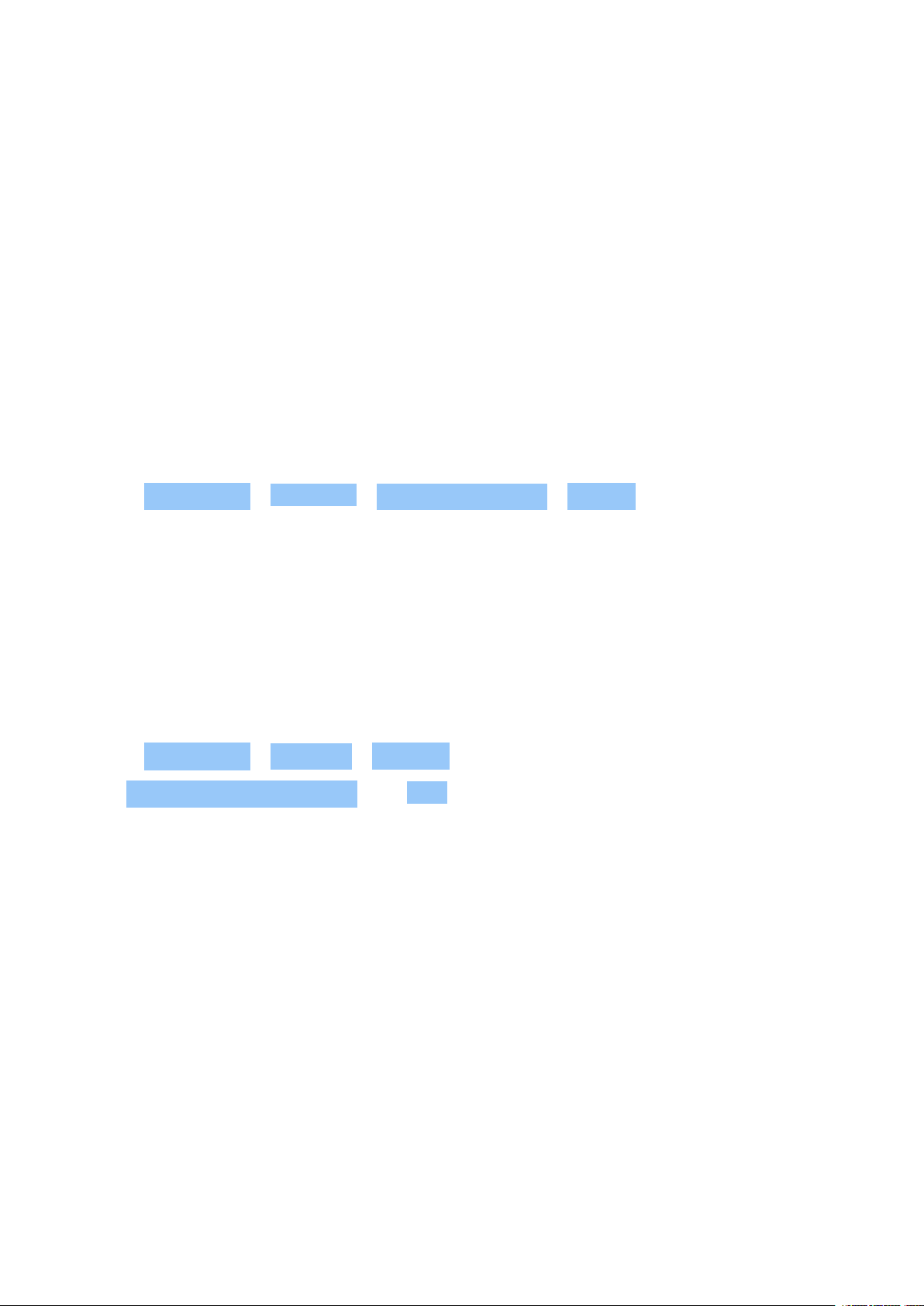
Nokia 8 V 5G UW Gebruikershandleiding
Uw telefoon inschakelen
1. Als u de telefoon wilt inschakelen, houdt u de aan/uit-toets ingedrukt tot de telefoon trilt.
2. Wanneer de telefoon is ingeschakeld, kiest u de taal en regio.
3. Volg de instructies die op uw telefoon worden weergegeven.
Gegevens vanaf uw vorige telefoon overbrengen
U kunt gegevens vanaf een oude telefoon via uw Google-account op uw nieuwe telefoon
overzetten.
Raadpleeg de gebruikershandleiding van uw oude telefoon als u een back-up wilt maken van de
gegevens op uw oude telefoon naar uw Google-account.
1. Tik op Instellingen > Accounts > Account toevoegen > Google .
2. Selecteer welke gegevens u op uw nieuwe telefoon wilt terugzetten. Het synchroniseren
wordt automatisch gestart wanneer uw telefoon is verbonden met internet.
App-instellingen van uw vorige Android™-telefoon terugzetten
Als uw vorige telefoon een Android-apparaat was en back-ups naar uw Google-account hierop
was ingeschakeld, kunt u uw app-instellingen en Wifi-wachtwoorden terugzetten.
1. Tik op Instellingen > Systeem > Back-up .
2. Stel Back-up naar Google Drive in op Aan .
UW TELEFOON VERGRENDELEN OF ONTGRENDELEN
Uw telefoon vergrendelen
Als u wilt voorkomen dat u per ongeluk iemand belt wanneer de telefoon in uw zak of tas zit,
kunt u de toetsen en het scherm vergrendelen.
Als u de toetsen en het scherm wilt vergrendelen, drukt u op de aan/uit-toets.
De toetsen en het scherm ontgrendelen
Druk op de aan/uit-toets en veeg omhoog over het scherm. Geef aanvullende referenties op
als u hierom wordt gevraagd.
© 2023 HMD Global Oy. Alle rechten voorbehouden. 9

Nokia 8 V 5G UW Gebruikershandleiding
HET AANRAAKSCHERM GEBRUIKEN
Belangrijk: Voorkom krassen op het aanraakscherm. Gebruik nooit een pen, potlood of ander
scherp voorwerp op het aanraakscherm.
Tikken en vasthouden om een item te slepen
Plaats uw vinger een paar seconden op het item en schuif uw vinger over het scherm.
© 2023 HMD Global Oy. Alle rechten voorbehouden. 10
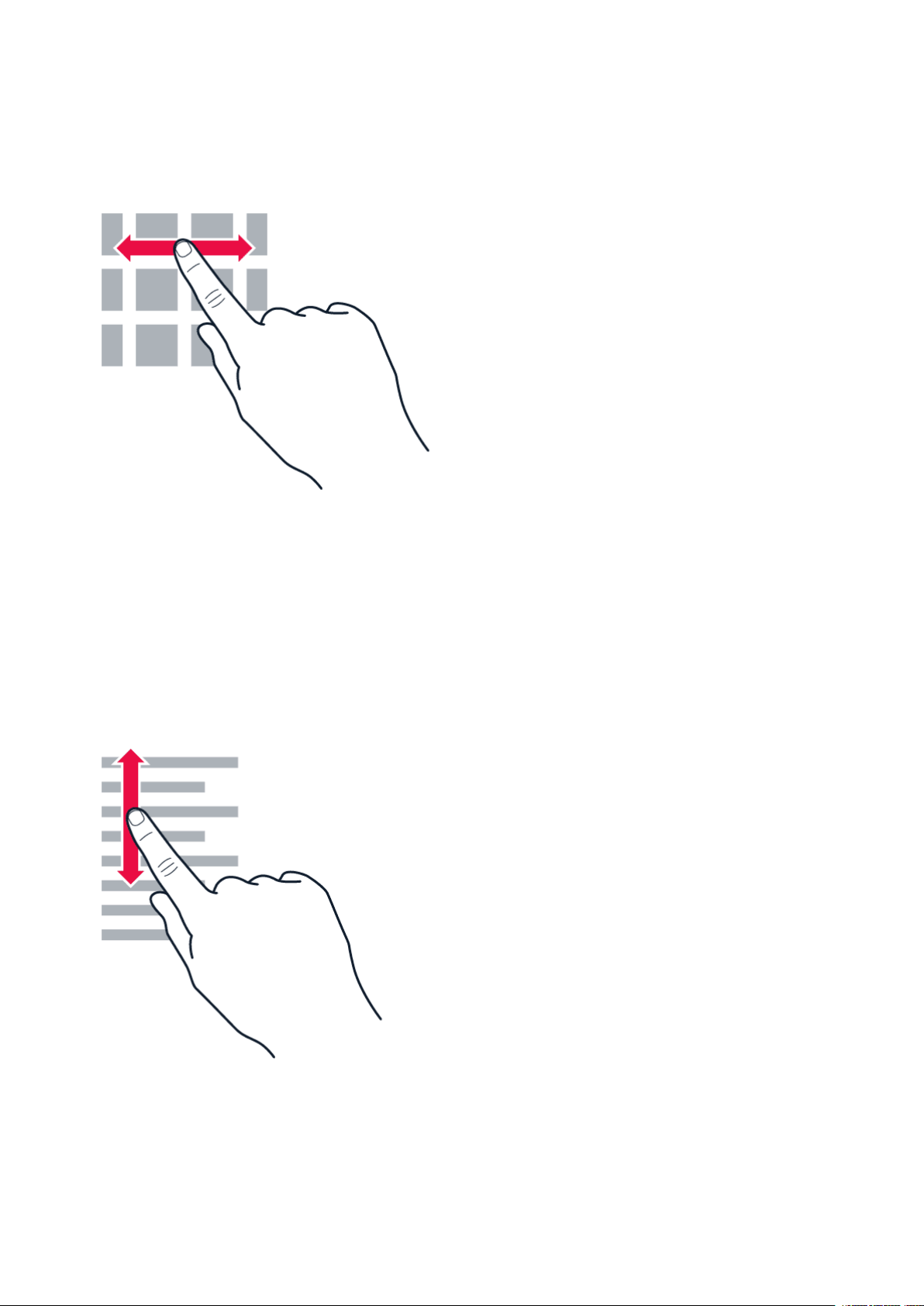
Nokia 8 V 5G UW Gebruikershandleiding
Vegen
Plaats uw vinger op het scherm en schuif uw vinger in de gewenste richting.
Door een lange lijst of een menu bladeren
Schuif snel met uw vinger al vegend omhoog of omlaag over het scherm en til uw vinger op. Tik
op het scherm om het bladeren te stoppen.
© 2023 HMD Global Oy. Alle rechten voorbehouden. 11

Nokia 8 V 5G UW Gebruikershandleiding
In- of uitzoomen
Plaats twee vingers op een item, bijvoorbeeld een kaart, foto of webpagina, en schuif uw
vingers uit elkaar of naar elkaar toe.
De schermoriëntatie vergrendelen
Het scherm draait automatisch als u de telefoon 90 graden draait.
Als u het scherm in de modus Portret wilt vergrendelen, veegt u vanaf de bovenkant van het
scherm omlaag en tikt u op Automatische rotatie .
Navigeren met gebaren
Als u uw gebarennavigatie wilt gebruiken, tik dan op Instellingen > Systeem > Gebaren >
Systeemnavigatie > Gebarennavigatie .
• Als u al uw apps wilt weergeven, veeg dan
ziet.
van onder naar boven op uw scherm.
• Als u naar een andere geopende app wilt
• Als u uw startscherm wilt weergeven, veeg
overschakelen, tikt u op de gewenste app.
dan van onder naar boven op uw scherm.
De app waarin u zich bevond, blijft op de
achtergrond geopend.
• Als u alle geopende apps wilt sluiten, veegt
u naar rechts door alle apps en tikt u op
ALLES WISSEN .
• Om te zien welke apps zijn geopend, veegt
u van onder naar boven zonder uw vinger
van het scherm te halen totdat u de apps
• Als wilt teruggaan naar het vorige scherm,
veegt u vanaf de rechter- of linkerrand
© 2023 HMD Global Oy. Alle rechten voorbehouden. 12

Nokia 8 V 5G UW Gebruikershandleiding
van het scherm. Uw telefoon onthoudt
alle apps en websites die u hebt bezocht
sinds de laatste keer dat uw scherm werd
vergrendeld.
Navigeren met toetsen
Als u de navigatietoetsen wilt inschakelen, tik dan op Instellingen > Systeem > Gebaren >
Systeemnavigatie > 3-toetsnavigatie .
• Veeg de toets Startpagina omhoog om al
gewenste app.
uw apps te zien .
• Als u alle geopende apps wilt sluiten, veegt
• Tik op de toets Startpagina om naar het
startscherm te gaan. De app waarin u zich
u naar rechts door alle apps en tikt u op
ALLES WISSEN .
bevond, blijft op de achtergrond geopend.
• Als u wilt teruggaan naar het vorige
• Tik op om te zien welke apps u open
hebt.
• Als u naar een andere geopende app
wilt, veegt u naar rechts en tikt u op de
venster, tikt u op . Uw telefoon
onthoudt alle apps en websites die u
hebt bezocht sinds de laatste keer dat uw
scherm werd vergrendeld.
© 2023 HMD Global Oy. Alle rechten voorbehouden. 13

Nokia 8 V 5G UW Gebruikershandleiding
3 Basisprincipes
PERSONALIZE YOUR PHONE
De achtergrond wijzigen
Tik op Instellingen > Weergave > Geavanceerd > Achtergrond .
Change your phone ringtone
Tap Settings > Sound > Phone ringtone , and select the tone.
Het meldingsgeluid voor berichten wijzigen
Tik op Instellingen > Geluid > Geavanceerd > Standaard meldingsgeluid .
MELDINGEN
Het meldingenpaneel gebruiken
Zodra u nieuwe meldingen ontvangt, zoals berichten of gemiste oproepen, worden een
indicatorpictogrammen weergegeven op de statusbalk boven aan het scherm. Als u meer
informatie over de meldingen wilt weergeven, sleept u de statusbalk omlaag. Veeg omhoog op
het scherm om deze informatieweergave te sluiten.
U opent het meldingenpaneel door de statusbalk omlaag te slepen. U sluit het
meldingenpaneel door omhoog te vegen op het scherm.
Als u de meldingsinstellingen voor een app wilt wijzigen, tikt u op Instellingen >
Apps en meldingen en tikt u en vervolgens op de naam van de app om de instellingen te
openen. Tik op Meldingen . U kunt de meldingen in- of uitschakelen voor elke afzonderlijke
app.
© 2023 HMD Global Oy. Alle rechten voorbehouden. 14
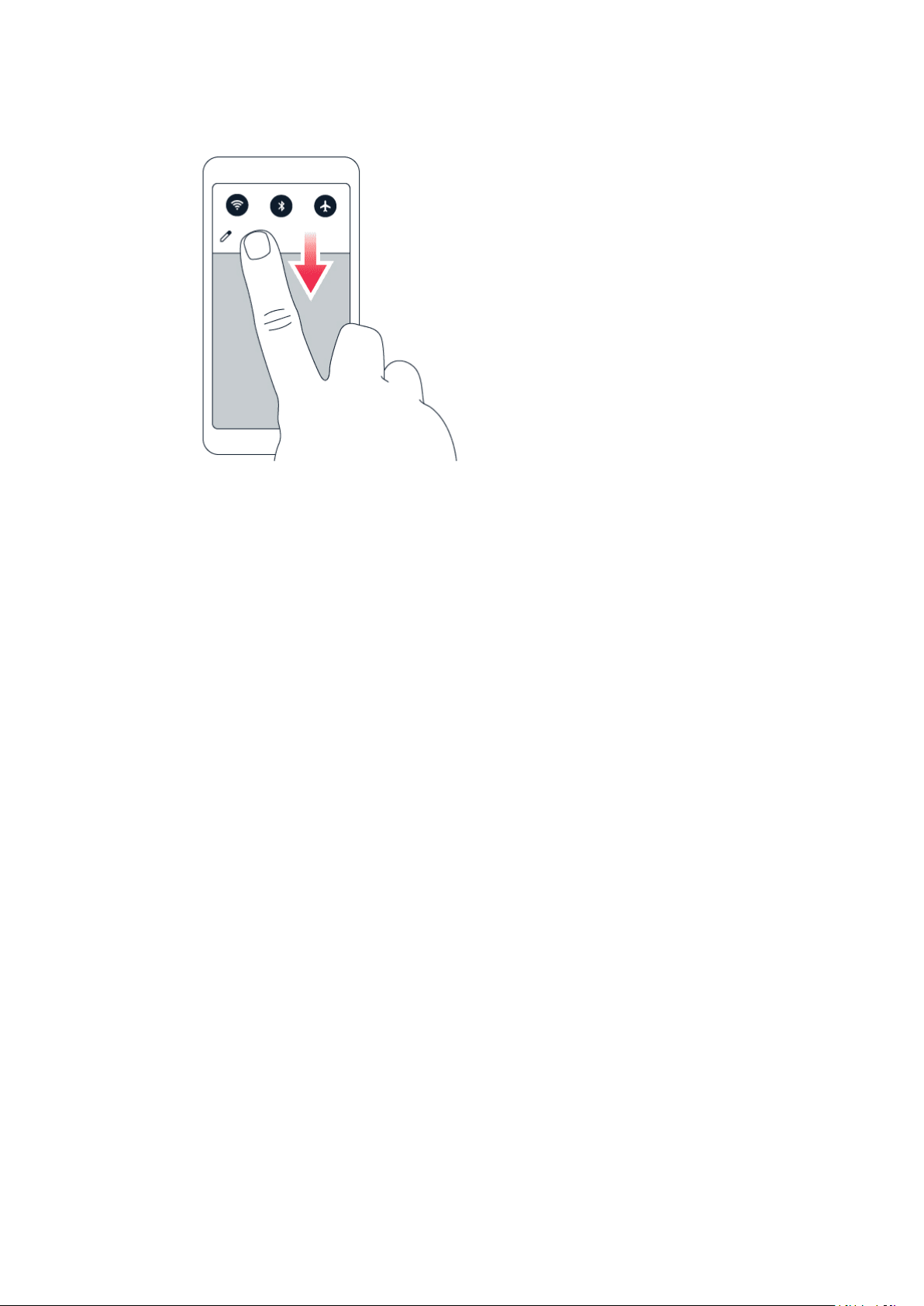
Nokia 8 V 5G UW Gebruikershandleiding
De pictogrammen van Snelle instellingen gebruiken
Tik op de pictogrammen van Snelle instellingen in het meldingenpaneel om functies te
activeren. Sleep het menu omlaag om meer pictogrammen weer te geven.
Als u de pictogrammen anders wilt indelen, tikt u op , tikt u op een pictogram en houdt u dit
vast en sleept u het pictogram naar een andere locatie.
HET VOLUME REGELEN
Het volume wijzigen
Als u in omgevingen met veel lawaai uw telefoon niet goed hoort overgaan, of als oproepen te
hard zijn, kunt u het volume aanpassen met behulp van de volumetoetsen aan de zijkant van uw
telefoon.
Sluit niet aan op producten die een uitgangssignaal afgeven, aangezien dit het apparaat kan
beschadigen. Sluit geen energiebron aan op de audio-aansluiting. Als u externe apparaten of
externe headsets aansluit op de audioaansluiting die niet zijn goedgekeurd voor gebruik met
dit apparaat, moet u extra letten op het geluidsniveau.
Het volume voor media en apps wijzigen
Druk op een volumetoets aan de zijkant van uw telefoon om de volumestatusbalk weer te
geven, tik op en sleep de schuifregelaar op de volumebalk voor media en apps naar links of
naar rechts.
Het geluid van uw telefoon dempen
Als u het geluid van uw telefoon wilt dempen, druk dan op de toets Volume omlaag, tik op
om uw telefoon in te stellen op alleen trillen en tik op om het geluid geheel te dempen.
© 2023 HMD Global Oy. Alle rechten voorbehouden. 15
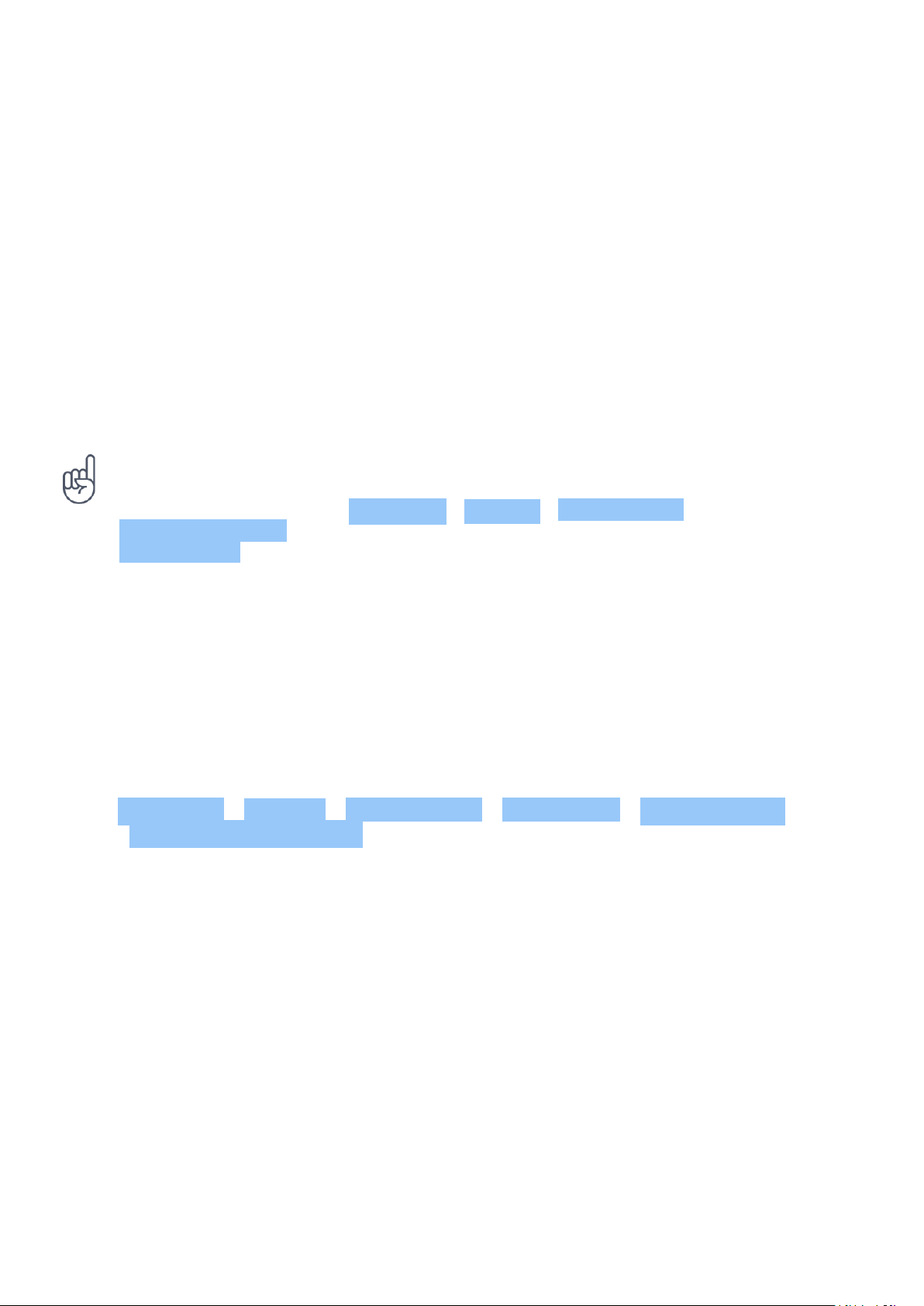
Nokia 8 V 5G UW Gebruikershandleiding
AUTOMATISCHE TEKSTCORRECTIE
Ontdek hoe u met tekstcorrectie op uw toetsenbord snel en efficiënt tekst kunt schrijven.
Toetsenbordwoordsuggesties gebruiken
Uw telefoon geeft suggesties voor woorden terwijl u schrijft, zodat u sneller en nauwkeuriger
kunt schrijven. Woordsuggesties zijn mogelijk niet beschikbaar in alle talen.
Wanneer u een woord begint te schrijven, worden er mogelijke woorden voorgesteld op uw
telefoon. Wanneer het gewenste woord op de suggestiebalk wordt weergegeven, selecteert
u het. Tik op de suggestie en houd deze vast als u meer suggesties wilt weergeven.
Tip: als het voorgestelde woord vet wordt weergegeven, gebruikt uw telefoon dit automatisch
om het woord dat u hebt geschreven te vervangen. Als het woord fout is, tikt u erop en houdt
u het vast om een paar andere suggesties te bekijken.
Als u niet wilt dat het toetsenbord tijdens het typen woorden voorstelt, schakelt
u de tekstcorrectie uit. Tik op Instellingen > Systeem > Talen en invoer >
Virtueel toetsenbord . Selecteer het toetsenbord dat u gewoonlijk gebruikt. Tik op
Tekstcorrectie en schakel de tekstcorrectiemethoden die u niet wilt gebruiken.
Een woord corrigeren
Als u merkt dat u een woord fout hebt geschreven, tikt u erop om suggesties voor het
corrigeren van het woord te bekijken.
De spellingcontrole uitschakelen
Tik op Instellingen > Systeem > Talen en invoer > Geavanceerd > Spellingcontrole en
schakel Spellingcontrole gebruiken uit.
GOOGLE ASSISTANT
Google Assistant is available in selected markets and languages only. Where not
available, Google Assistant is replaced by Google Search. Check availability at
https://support.google.com/assistant. Google Assistant can help you search information
online, translate words and sentences, make notes and calendar appointments, for example.
You can use Google Assistant even when your phone is locked. However, Google Assistant asks
you to unlock your phone before accessing your private data.
© 2023 HMD Global Oy. Alle rechten voorbehouden. 16

Nokia 8 V 5G UW Gebruikershandleiding
Use the Google Assistant key
To access the Google Assistant services, press the Google Assistant key. When you press
the key for the first time, you are asked to sign in with your Google account or create a new
account. To speak with Google Assistant, press the key and ask your question. You see Google
Assistant’s answer on your phone’s display.
If your country or region does not support Google Assistant, you can still use the Google
Assistant key:
• Press the key once to open Google Search.
• Press and hold the key to use Google voice search. Ask your question and release the key.
You see Google’s answer on your phone’s display.
De Google Assistent-toets uitschakelen
Als u de Google Assistent-toets wilt uitschakelen, tikt u op Instellingen > Systeem > Gebaren
> Google Assistent-toets en schakelt u de Google Assistent-knop uit.
LEVENSDUUR VAN DE BATTERIJ
Haal alles uit uw telefoon, maar profiteer ook van een maximale levensduur van de batterij. U
kunt enkele stappen ondernemen om energie te besparen op uw telefoon.
De levensduur van de batterij verlengen
U bespaart als volgt energie:
1. Laad de batterij altijd volledig op.
2. Schakel onnodige geluiden uit, zoals
aanraakgeluiden. Tik op Instellingen >
Geluid > Geavanceerd , en selecteer
onder Andere geluiden en trillingen welke
geluiden u wilt horen.
3. Gebruik een bedrade hoofdtelefoon in
plaats van de luidspreker.
> Helderheidsniveau . Als u de
helderheid wilt aanpassen, versleept u de
schuifregelaar voor het helderheidsniveau.
Zorg ervoor dat Aanpasbare helderheid is
uitgeschakeld.
6. Voorkom dat apps op de achtergrond
worden uitgevoerd: tik op , veeg
naar rechts door alle apps en tik op
ALLES WISSEN .
4. Stel het telefoonscherm zo in dat het na
een korte tijd wordt uitgeschakeld. Tik op
Instellingen > Weergave > Geavanceerd
> Slaapstand en selecteer de tijdsduur.
5. Tik op Instellingen > Weergave
© 2023 HMD Global Oy. Alle rechten voorbehouden. 17
7. Maak selectief gebruik van locatieservices:
schakel locatieservices uit wanneer u ze
niet nodig hebt. Tik op Instellingen >
Locatie en schakel Locatie uit.
8. Maak selectief gebruik van

Nokia 8 V 5G UW Gebruikershandleiding
netwerkverbindingen: schakel Bluetooth
alleen in wanneer dat nodig is. Gebruik
een Wifi-verbinding in plaats van een
mobiele internetverbinding om verbinding
te maken met internet. Stop het scannen
van uw telefoon naar beschikbare
draadloze netwerken. Tik op Instellingen
> Netwerk en internet > Wifi en schakel
Wifi uit. Als u naar muziek luistert of uw
telefoon voor andere dingen gebruikt,
maar niet wilt bellen of worden gebeld,
schakelt u de vliegtuigmodus in. Tik op
Instellingen > Netwerk en internet >
Vliegtuigmodus . In de vliegtuigmodus
worden verbindingen met mobiele
netwerken verbroken en worden de
draadloze functies van uw apparaat
uitgeschakeld.
TOEGANKELIJKHEID
U kunt verschillende instellingen wijzigen om het gebruik van uw telefoon eenvoudiger te
maken.
De tekengrootte vergroten of verkleinen
Wilt u grotere letters op uw telefoon gebruiken?
1. Tik op Instellingen > Toegankelijkheid .
2. Tik op Tekengrootte . Als u de tekens groter of kleiner wilt maken, versleept u de
schuifregelaar voor de tekengrootte.
De weergavegrootte vergroten of verkleinen
Wilt u de items op uw scherm groter of kleiner maken?
1. Tik op Instellingen > Toegankelijkheid .
2. Tik op Weergavegrootte en versleep de schuifregelaar voor weergavegrootte om de
weergavegrootte aan te passen.
FM-RADIO
Als u naar de radio wilt luisteren, moet u een compatibele headset aansluiten op de telefoon.
De headset fungeert als antenne. De headset is mogelijk apart verkrijgbaar.
Naar FM-radio luisteren
Nadat u de headset hebt aangesloten, tikt u op FM-radio .
© 2023 HMD Global Oy. Alle rechten voorbehouden. 18

Nokia 8 V 5G UW Gebruikershandleiding
• Tik om de radio in te schakelen op .
• Tik op > Scannen om te zoeken naar
radiozenders.
• Als u naar een andere zender wilt, schuift u
de kanaalfrequentierij naar links of rechts.
Probleemoplossingstip: als de radio niet werkt, controleert u of de headset correct is
aangesloten.
• Als u een zender wilt opslaan, tikt u op .
• Als u naar een radiozender wilt luisteren
via de luidsprekers van de telefoon, tikt u
op . Houd de headset aangesloten.
• Als u de radio wilt uitschakelen, tikt u op
.
© 2023 HMD Global Oy. Alle rechten voorbehouden. 19

Nokia 8 V 5G UW Gebruikershandleiding
4 Contact maken met uw familie en vrienden
CALLS
Make a call
1. Tap .
2. Tap and type in a number, or tap and select a contact you want to call.
3. Tap .
Een oproep beantwoorden
Wanneer de telefoon gaat als het scherm ontgrendeld is, tikt u op BEANTWOORDEN . Wanneer
de telefoon gaat als het scherm vergrendeld is, veegt u naar boven om te antwoorden.
Een oproep weigeren
Wanneer de telefoon gaat als het scherm ontgrendeld is, tikt u op WEIGEREN . Wanneer de
telefoon gaat als het scherm vergrendeld is, veegt u naar beneden om de oproep te weigeren.
CONTACTEN
Een contact opslaan uit de oproepgeschiedenis
1. Tik op > om uw oproepgeschiedenis weer te geven.
2. Tik op het nummer dat u wilt opslaan.
3. Tik op Contact toevoegen . Als het een nieuw contact is, typt u de contactgegevens
en tikt u op Opslaan . Als dit contact al in uw lijst met contacten staat, tikt u op
Aan bestaande contact toevoegen , selecteert u het contact en tikt u op Opslaan .
Een contact toevoegen
1. Tik op Contacten > .
2. Geef de informatie op.
3. Tik op Opslaan .
BERICHTEN VERZENDEN
Een bericht verzenden
© 2023 HMD Global Oy. Alle rechten voorbehouden. 20

Nokia 8 V 5G UW Gebruikershandleiding
1. Tik op Berichten .
2. Tik op Begin chat .
3. Als u een ontvanger wilt toevoegen, tikt u
op , typt het nummer en tikt u op . Als
u een ontvanger uit uw lijst met contacten
wilt toevoegen, begint u de naam te typen
en tikt u op het contact.
4. Tik op om meer ontvangers toe te
voegen. Tik op nadat u alle ontvangers
hebt gekozen.
5. Schrijf uw bericht in het tekstvak.
6. Tik op .
Een e-mailaccount toevoegen
Wanneer u de Gmail-app voor het eerst gebruikt, wordt u gevraagd uw e-mailaccount in te
stellen.
1. Tik op Gmail .
2. U kunt het adres selecteren dat is gekoppeld aan uw Google-account of op
E-mailadres toevoegen tikken.
3. Tik op NAAR GMAIL GAAN nadat u alle accounts hebt toegevoegd.
Send mail
1. Tap Gmail .
2. Tap Compose .
3. In the To box, type in an address, or tap
> Add from Contacts .
4. Type in the message subject and the mail.
5. Tap .
© 2023 HMD Global Oy. Alle rechten voorbehouden. 21

Nokia 8 V 5G UW Gebruikershandleiding
5 Internet en verbindingen
WIFI ACTIVEREN
Het gebruik van de Wifi-verbinding is over het algemeen veel sneller en minder duur dan een
mobiele internetverbinding. Als er een Wifi-verbinding en een mobiele internetverbinding
beschikbaar is, gebruikt uw telefoon de Wifi-verbinding.
Wifi inschakelen
1. Tik op Instellingen > Netwerk en internet > Wifi .
2. Schakel Wifi in.
3. Selecteer de verbinding die u wilt gebruiken.
Uw Wifi-verbinding is actief wanneer wordt weergegeven op de statusbalk boven in het
scherm.
Belangrijk: Schakel encryptie in om de beveiliging van uw Wifi-verbinding te vergroten. Het
gebruik van encryptie verkleint het risico van onbevoegde toegang tot uw gegevens.
Tip: als u locaties wilt bijhouden wanneer er geen satellietsignalen beschikbaar zijn,
bijvoorbeeld wanneer u zich binnenshuis of tussen hoge gebouwen bevindt, schakelt u Wifi
in om de nauwkeurigheid van de positiebepaling te verbeteren.
1
Let op: In sommige landen kunnen beperkingen gelden voor het gebruik van Wifi. In de EU mag
5150–5350 MHz Wifi bijvoorbeeld uitsluitend binnenshuis worden gebruikt en in de Verenigde Staten en
Canada mag 5,15–5,25 GHz Wifi uitsluitend binnenshuis worden gebruikt. Neem voor meer informatie
contact op met de lokale autoriteiten.
Belangrijk: Schakel encryptie in om de beveiliging van uw Wifi-verbinding te vergroten. Het gebruik van
encryptie verkleint het risico van onbevoegde toegang tot uw gegevens.
BROWSE THE WEB
Use your phone to connect your computer to the web
It’s simple to use the internet on your laptop on the go. Turn your phone into a Wi-Fi hotspot,
and use your mobile data connection to access the internet with your laptop or other device.
1. Tap Settings > Network & internet > Tethering & Mobile Hotspot .
2. Switch on the Mobile hotspot to share your mobile data connection with a device,
USB tethering to use a USB connection, or Bluetooth tethering to use Bluetooth.
The other device uses data from your data plan, which may result in data traffic costs. For info
on availability and costs, contact your network service provider.
© 2023 HMD Global Oy. Alle rechten voorbehouden. 22

Nokia 8 V 5G UW Gebruikershandleiding
Beginnen met browsen
U hebt geen computer nodig. U kunt heel eenvoudig op internet browsen op uw telefoon.
Blijf op de hoogte van het nieuws en bezoek uw favoriete websites. U kunt de browser op uw
telefoon gebruiken om webpagina’s op internet te bekijken.
1. Tik op Chrome .
2. Typ een webadres en tik op .
Zoeken op het web
Verken het web en de buitenwereld met Google Zoeken. U kunt het toetsenbord gebruiken om
uw trefwoorden te schrijven.
Doe het volgende in Chrome:
1. Tik op de zoekbalk.
2. Schrijf uw zoekwoord in het zoekvak.
3. Tik op .
U kunt ook een trefwoord uit de voorgestelde overeenkomsten selecteren.
BLUETOOTH®
U kunt een draadloze verbinding maken met andere compatibele apparaten, zoals telefoons,
computers, headsets en carkits. U kunt ook uw foto’s naar compatibele telefoons of uw
computer verzenden.
Verbinden met een Bluetooth-apparaat
U kunt uw telefoon verbinden met een groot aantal handige Bluetooth-apparaten. Met een
draadloze headset (apart verkrijgbaar) kunt u bijvoorbeeld handsfree via de telefoon spreken.
U kunt tijdens een oproep doorgaan met wat u aan het doen was, bijvoorbeeld werken op uw
computer. Een telefoon verbinden met een Bluetooth-apparaat noemen we koppelen.
1. Tik op Instellingen >
Verbonden apparaten >
Verbindingsvoorkeuren > Bluetooth .
2. Stel Bluetooth in op Aan .
3. Zorg ervoor dat het andere apparaat
© 2023 HMD Global Oy. Alle rechten voorbehouden. 23
is ingeschakeld. U moet mogelijk het
koppelingsproces vanaf het andere
apparaat starten. Raadpleeg voor details
de gebruikershandleiding van het andere
apparaat.

Nokia 8 V 5G UW Gebruikershandleiding
4. Tik op Nieuw apparaat koppelen en tik in
de lijst met ontdekte Bluetooth-apparaten
op het apparaat dat u wilt koppelen.
Omdat de draadloze Bluetooth-technologie op radiogolven is gebaseerd, hoeven Bluetoothapparaten zich niet in het zicht te bevinden. De afstand tussen Bluetooth-apparaten mag
echter niet meer dan 10 meter zijn. De verbinding kan hierbij wel hinder ondervinden van
obstakels, zoals muren of andere elektronische apparaten.
Gekoppelde apparaten kunnen verbinding maken met uw telefoon wanneer Bluetooth is
ingeschakeld. Andere apparaten kunnen uw telefoon alleen detecteren als de weergave met
Bluetooth-instellingen is geopend.
Maak geen koppelingen met een onbekend apparaat en accepteer hiervan ook geen
verbindingsverzoeken. Op die manier kunt u uw telefoon beschermen tegen schadelijke
inhoud.
Uw inhoud delen via Bluetooth
5. Mogelijk moet u een code invoeren.
Raadpleeg voor details de
gebruikershandleiding van het andere
apparaat.
Wanneer u foto’s of andere content met vrienden wilt delen, kunt u Bluetooth gebruiken om
deze naar hun telefoons te verzenden.
U kunt meer dan één Bluetooth-verbinding tegelijkertijd gebruiken. Zo kunt u terwijl u een
Bluetooth-headset gebruikt ook nog iets naar een andere telefoon verzenden.
1. Tik op Instellingen >
Verbonden apparaten >
Verbindingsvoorkeuren > Bluetooth .
2. Zorg ervoor dat Bluetooth op beide
telefoons is ingeschakeld en dat de
telefoons elkaar kunnen zien.
3. Ga naar de inhoud die u wilt verzenden en
De code wordt alleen gebruikt als u de eerste keer ergens een verbinding mee maakt.
Een koppeling verwijderen
tik op > Bluetooth .
4. Tik in de lijst met gevonden Bluetoothapparaten op de telefoon waarnaar u iets
wilt verzenden.
5. Als er voor de andere telefoon een code
nodig is, voert u deze in of accepteert u
deze en tikt u op Koppelen .
Als u het apparaat dat is gekoppeld aan uw telefoon niet langer hebt, kunt u de koppeling
verwijderen.
1. Tik op Instellingen > Verbonden apparaten > EERDER VERBONDEN APPARATEN .
2. Tik op naast de naam van een apparaat.
3. Tik op VERGETEN .
© 2023 HMD Global Oy. Alle rechten voorbehouden. 24

Nokia 8 V 5G UW Gebruikershandleiding
NFC
Verken de wereld om u heen. Als uw telefoon NFC (Near Field Communication) ondersteunt,
kunt op accessoires tikken om ermee te verbinden en op tags tikken om iemand te bellen of
een website te openen. De NFC-functionaliteit kan bij bepaalde diensten en technologieën
worden gebruikt, zoals tikken om met uw apparaat te betalen. Deze diensten zijn mogelijk
nog niet in uw regio beschikbaar. Neem voor extra informatie over beschikbaarheid van deze
diensten contact op met uw netwerkserviceprovider.
Aan de slag met NFC
Schakel de NFC-functie op uw telefoon in en begin met tikken om zaken te delen of apparaten
te verbinden. Als u wilt zien of uw telefoon NFC ondersteunt, tikt u op Instellingen >
Verbonden apparaten > Verbindingsvoorkeuren .
Met NFC kunt u:
• Verbinding maken met compatibele Bluetooth-accessoires die NFC ondersteunen, zoals een
headset of een draadloze luidspreker.
• Op tags tikken om meer inhoud op te halen voor uw telefoon of om toegang te krijgen tot
online diensten.
• Met uw telefoon betalen als dat wordt ondersteund door uw netwerkserviceprovider.
Het NFC-gebied bevindt zich aan de achterkant van uw telefoon. Tik met het NFC-gebied op
andere telefoons, accessoires, tags of lezers.
1. Tik op Instellingen > Verbonden apparaten > Verbindingsvoorkeuren > NFC .
2. Schakel NFC in.
Voordat u NFC gebruikt, moet u ervoor zorgen dat het scherm en de toetsen zijn ontgrendeld.
NFC-tags lezen
NFC-tags kunnen ook informatie bevatten zoals een webadres, een telefoonnummer of een
visitekaartje. De informatie is slechts een tik verwijderd.
Tik op de tag met het NFC-gebied van uw telefoon als u een tag wilt lezen.
Let op: Betaal- en ticketapps en -diensten worden verstrekt door derde partijen. HMD Global
doet biedt geen enkele garantie en neemt geen enkele verantwoordelijkheid voor dergelijke
apps of diensten, zoals ondersteuning, functionaliteit, transacties of geldelijk verlies. Na
reparatie van uw apparaat moet u mogelijk de kaarten die u hebt toegevoegd opnieuw
installeren en activeren, evenals de betaal- of ticketapp.
© 2023 HMD Global Oy. Alle rechten voorbehouden. 25

Nokia 8 V 5G UW Gebruikershandleiding
Verbinding maken met een Bluetooth-accessoire met NFC
Geen handen vrij? Gebruik een headset. Of waarom luistert u niet naar muziek met uw
draadloze luidsprekers? U hoeft alleen met uw telefoon op de compatibele accessoire te
tikken.
1. Tik op het NFC-gebied van de accessoire met het NFC-gebied van uw telefoon.*
2. Volg de instructies op het scherm.
*Accessoires zijn apart verkrijgbaar. De beschikbaarheid van accessoires verschilt per regio.
De verbinding met de verbonden accessoire verbreken
Als uw telefoon niet langer verbonden hoeft te zijn met de accessoire, kunt u de verbinding met
een accessoire verbreken.
Tik nogmaals op het NFC-gebied op de accessoire.
Raadpleeg voor meer informatie de gebruikershandleiding van de accessoire.
VPN
U hebt een VPN-verbinding (Virtual Private Network) nodig om toegang tot uw zakelijke
bronnen zoals intranet of zakelijke e-mail te krijgen, of u kunt een VPN-dienst voor persoonlijke
doeleinden gebruiken.
Neem voor details over uw VPN-configuratie contact op met de IT-beheerder van uw bedrijf of
ga naar de website van uw VPN-dienst voor aanvullende informatie.
Een beveiligde VPN-verbinding gebruiken
1. Tik op Instellingen > Netwerk en internet > Geavanceerd > VPN .
2. Als u een VPN-profiel wilt toevoegen, tikt u op .
3. Typ de profielgegevens zoals die zijn opgegeven door uw IT-beheerder of VPN-dienst.
Een VPN-profiel bewerken
1. Tik op naast een profielnaam.
2. Wijzig de gegevens naar wens.
© 2023 HMD Global Oy. Alle rechten voorbehouden. 26

Nokia 8 V 5G UW Gebruikershandleiding
Een VPN-profiel verwijderen
1. Tik op naast een profielnaam.
2. Tik op VPN VERGETEN .
© 2023 HMD Global Oy. Alle rechten voorbehouden. 27

Nokia 8 V 5G UW Gebruikershandleiding
6 Uw dag indelen
DATUM EN TIJD
Datum en tijd instellen
Tik op Instellingen > Systeem > Datum en tijd .
De tijd en datum automatisch bijwerken
U kunt de telefoon zo instellen dat de tijd, datum en tijdzone automatisch worden
bijgewerkt. Automatisch bijwerken is een netwerkdienst en is, afhankelijk van uw regio of
netwerkserviceprovider, mogelijk niet beschikbaar.
1. Tik op Instellingen > Systeem > Datum en tijd .
2. Schakel Netwerkdatum en-tijd gebruiken in.
3. Schakel Netwerktijd gebruiken in.
De klok instellen op de 24-uurs notatie
Tik op Instellingen > Systeem > Datum en tijd en schakel 24-uurs klok gebruiken in.
WEKKER
Een alarm instellen
1. Tik op Klok > Alarm .
2. Tik op om een alarm toe te voegen.
3. Tik op een alarm als u dit wilt wijzigen. Als u wilt dat het alarm op bepaalde datums wordt
herhaald, schakelt u Herhalen in en markeert u de dagen van de week.
Een alarm uitschakelen
Veeg het alarm naar rechts wanneer het alarmsignaal klinkt.
© 2023 HMD Global Oy. Alle rechten voorbehouden. 28

Nokia 8 V 5G UW Gebruikershandleiding
CALENDAR
Agenda’s beheren
Tik op Agenda > en selecteer het agendatype dat u wilt weergeven.
Agenda’s worden automatisch toegevoegd wanneer u een account toevoegt aan uw telefoon.
Als u een nieuw account met een agenda wilt toevoegen, gaat u naar het menu Apps en tikt u
op Instellingen > Accounts > Account toevoegen .
Add an event
1. Tap Calendar > and select the entry
type.
2. Type in the details you want, and set the
time.
3. To make an event repeat on certain days,
Tip: als u een gebeurtenis wilt bewerken, tikt u op de gebeurtenis en op en bewerkt u de
details.
Een afspraak verwijderen
1. Tik op de gebeurtenis.
2. Tik op > Delete .
tap Does not repeat , and select how
often the event should repeat.
4. To set a reminder, tap Add notification ,
set the time and tap Done ,
5. Tap Save .
© 2023 HMD Global Oy. Alle rechten voorbehouden. 29

Nokia 8 V 5G UW Gebruikershandleiding
7 Camera
BASISPRINCIPES VAN DE CAMERA
Een foto maken
Maak scherpe en levendige foto’s. Leg de mooiste momenten vast in uw fotoalbum.
1. Tik op Camera .
2. Richt uw camera en stel scherp.
3. Tik op .
Een selfie maken
1. Tik op Camera > om over te schakelen naar de camera aan de voorzijde.
2. Tik op .
Panoramafoto’s maken
1. Tik op Camera .
2. Tik op > Panorama .
3. Tik op en volg de instructies op uw telefoon.
Tip: Met Google Lens kunt u bijvoorbeeld objecten identificeren, tekst kopiëren, codes
scannen en zoeken naar gelijksoortige producten. U kunt Google Lens gebruiken voor de
foto’s die u al hebt gemaakt. Tik op Foto’s , tik op de foto en tik op .
VIDEO’S
Een video opnemen
1. Tik op Camera .
2. Als u naar de video-opnamemodus wilt
overschakelen, tikt u op Video .
3. Tik op om de opname te starten.
Tip: Gebruik Cinema-modus om 2K-video’s van hoge kwaliteit te maken. Tik op Camera >
Cinema .
© 2023 HMD Global Oy. Alle rechten voorbehouden. 30
4. Tik op als u de opname wilt stoppen.
5. Tik op Foto om terug te gaan naar de
cameramodus.

Nokia 8 V 5G UW Gebruikershandleiding
UW CAMERA GEBRUIKEN ALS EEN PROFESSIONAL
Uw camera-instellingen ontdekken
Tik in de Camera-app op voor meer informatie over elke instelling.
De achtergrond van uw foto vervagen
Als u de achtergrond op uw foto vager wilt maken, kies dan de portretmodus en probeer de
verschillende vervagingseffecten voor de achtergrond uit. U kunt de portretmodus ook bij
selfies gebruiken.
1. Tik op Camera > Portret > .
2. Tik op een modus en bepaal met de schuifregelaar hoeveel u wilt vervagen.
3. Tik op .
Een avondfoto maken
Als u ’s avonds of bij weinig licht mooie foto’s wilt maken, schakelt u de nachtmodus in.
1. Tik op Camera > > Nacht .
2. Tik op .
Een groothoekfoto maken
Als u mooie landschapsfoto’s wilt maken, schakelt u de groothoekmodus in.
1. Tik op Camera > > .
2. Tik op . Tik op om terug te gaan naar de normale modus.
Een macrofoto maken
In macromodus kunt u zelfs de kleinste details op foto vastleggen.
1. Tik op Camera > > .
2. Tik op .
© 2023 HMD Global Oy. Alle rechten voorbehouden. 31

Nokia 8 V 5G UW Gebruikershandleiding
UW FOTO’S EN VIDEO’S
Foto’s en video’s op uw telefoon bekijken
Tik op Foto’s .
Uw foto’s en video’s naar uw computer kopiëren
Wilt u uw foto’s en video’s op een groter scherm bekijken? Verplaats ze naar uw computer.
U kunt het bestandsbeheer van uw computer gebruiken om uw foto’s en video’s naar de
computer te kopiëren of te verplaatsen.
Sluit de telefoon aan op een computer met een compatibele USB-kabel. Open het
meldingenpaneel en tik op de USB-melding om het type USB-aansluiting in te stellen.
Uw foto’s en video’s delen
1. Tik in Foto’s op de foto die u wilt delen en tik op .
2. Selecteer hoe u de foto of video wilt delen.
© 2023 HMD Global Oy. Alle rechten voorbehouden. 32

Nokia 8 V 5G UW Gebruikershandleiding
8 Maps
VIND PLAATSEN EN GEBRUIK EEN ROUTEBESCHRIJVING
Een plek vinden
Met Google Maps kunt u specifieke locaties en bedrijven zoeken.
1. Tik op Maps .
2. Schrijf in de zoekbalk trefwoorden zoals een adres of plaatsnaam.
3. Selecteer tijdens het schrijven een item in de lijst met voorgestelde woordovereenkomsten
of tik op om te zoeken.
De locatie wordt op de kaart weergegeven. Als geen zoekresultaten worden gevonden,
controleert u of de spelling van de trefwoorden correct is.
Uw huidige locatie bekijken
Tik op Maps > .
Routebeschrijving naar een plaats gebruiken
1. Tik op Maps en typ uw bestemming in de zoekbalk.
2. Tik op Routebeschrijving . Het gemarkeerde pictogram geeft het vervoermiddel
aan, bijvoorbeeld . Als u het vervoermiddel wilt wijzigen, selecteert u het gewenste
vervoermiddel onder de zoekbalk.
3. Als u niet wilt dat het beginpunt uw huidige locatie is, tikt u op Uw locatie en zoekt u naar
een ander beginpunt.
4. Tik op Starten om het navigeren te starten.
De route wordt op de kaart weergegeven, samen met een schatting van hoe lang het duurt om
daar te komen. Tik op Stappen en meer voor een gedetailleerde routebeschrijving.
KAARTEN DOWNLOADEN EN BIJWERKEN
Een kaart downloaden
Sla nieuwe kaarten op uw telefoon op voordat u op reis gaat, zodat u de kaarten onderweg kunt
gebruiken zonder verbinding met internet te maken.
1. Tik op Maps > > Offline kaarten > Selecteer je eigen kaart .
2. Selecteer het gebied op de kaart en tik op Downloaden .
© 2023 HMD Global Oy. Alle rechten voorbehouden. 33

Nokia 8 V 5G UW Gebruikershandleiding
Een bestaande kaart bijwerken
1. Tik op Kaarten > > Offline kaarten en tik op de naam van de kaart.
2. Tik op UPDATEN .
Als het -pictogram niet beschikbaar is, tikt u op het pictogram voor Googlegebruikersaccount of op de foto van uw Google-gebruikersaccount.
Tip: u kunt de telefoon ook zo instellen dat kaarten automatisch worden bijgewerkt. Tik
op Kaarten > > Offline kaarten > en stel Offline kaarten automatisch updaten en
Offline kaarten automatisch downloaden in op Aan .
LOCATIESERVICES GEBRUIKEN
Met Kaarten kunt u nagaan waar u bent en de locatie toevoegen aan de foto’s die u maakt.
Locatiegegevens kunnen aan een foto of video worden toegevoegd als uw locatie via satellietof netwerktechnologie kan worden bepaald. Als u een foto of video deelt die locatiegegevens
bevat, kunnen de locatiegegevens aan degenen die de foto of video bekijken worden getoond.
Sommige apps kunnen u aan de hand van uw locatiegegevens een groter aanbod aan diensten
leveren.
Locatieservices inschakelen
Uw telefoon toont uw locatie op de kaart met behulp van een positiebepalingssysteem via een
satelliet, Wifi of netwerkgebaseerde (cel-id) positiebepaling.
De beschikbaarheid, nauwkeurigheid en volledigheid van de locatiegegevens hangen af
van bijvoorbeeld uw locatie, omgeving en bronnen van derden, en zijn mogelijk beperkt.
Locatiegegevens zijn mogelijk niet beschikbaar in gebouwen of onder de grond. Ga naar
http://www.nokia.com/phones/privacy voor het privacybeleid van HMD Global en meer
informatie over privacy en positiebepaling.
Sommige positiebepalingssystemen via satellieten moeten mogelijk kleine hoeveelheden
gegevens via het mobiele netwerk overbrengen. Als u gegevenskosten wilt vermijden wanneer
u bijvoorbeeld op reis bent, kunt u de mobiele internetverbinding in uw telefooninstellingen
uitschakelen.
Wifi-positiebepaling verbetert de nauwkeurigheid van de positiebepaling wanneer er geen
satellietsignalen beschikbaar zijn, met name wanneer u zich binnenshuis of tussen hoge
gebouwen bevindt. Als u ergens bent waar het gebruik van Wifi beperkt is, kunt u Wifi in uw
telefooninstellingen uitschakelen.
Tik op Instellingen > Locatie en schakel Locatie gebruiken in.
© 2023 HMD Global Oy. Alle rechten voorbehouden. 34

Nokia 8 V 5G UW Gebruikershandleiding
9 Apps, updates en back-ups
APPS DOWNLOADEN OP GOOGLE PLAY
U moet een Google-account toevoegen aan uw telefoon als u Google Play-services wilt
gebruiken. Er kunnen kosten in rekening worden gebracht voor bepaalde inhoud in Google Play.
Als u een betaalmethode wilt toevoegen, tikt u op Play Store > > Betaalmethoden . Zorg
dat u toestemming hebt van de eigenaar van de betaalmethode wanneer u inhoud koopt op
Google Play.
Een Google-account aan uw telefoon toevoegen
1. Tik op Instellingen > Accounts > Account toevoegen > Google . Bevestig de
vergrendelingsmethode van uw apparaat als hierom wordt gevraagd.
2. Typ de aanmeldingsgegevens van uw Google-account en tik op Volgende of tik op
Account maken om een nieuw account te maken.
3. Volg de instructies op uw telefoon.
Apps downloaden
1. Tik op Play Store .
2. Tik op de zoekbalk en zoek naar apps of selecteer apps uit uw aanbevelingen.
3. Tik in de beschrijving van de app op Installeren om de app te downloaden en installeren.
Als u uw apps wilt weergeven, gaat u naar het startscherm en veegt u omhoog vanaf de
onderkant van het scherm.
GEHEUGEN VRIJMAKEN OP UW TELEFOON
Als uw telefoongeheugen volloopt, kunt u bestanden naar een geheugenkaart verplaatsen of
niet-noodzakelijke bestanden verwijderen.
Bestanden naar een geheugenkaart verplaatsen
Tik op Bestanden > Afbeeldingen om foto’s van uw telefoongeheugen naar een
geheugenkaart te verplaatsen. Houd de foto die u wilt verplaatsen ingedrukt en tik op >
Verplaatsen naar > SD-kaart .
Tik op Bestanden > Documenten en overige als u documenten en bestanden wilt verplaatsen.
Tik op naast de bestandsnaam en tik op Verplaatsen naar SD-kaart .
© 2023 HMD Global Oy. Alle rechten voorbehouden. 35

Nokia 8 V 5G UW Gebruikershandleiding
UPDATE YOUR PHONE SOFTWARE
Install available updates
Tap Settings > System updates > Check for system updates to check if updates are
available.
When your phone notifies you that an update is available, just follow the instructions shown
on your phone. If your phone is low on memory, you may need to move your photos and other
stuff to the memory card.
Warning: If you install a software update, you cannot use the device, even to make emergency
calls, until the installation is completed and the device is restarted.
Before starting the update, connect a charger or make sure the device battery has enough
power, and connect to Wi-Fi, as the update packages may use up a lot of mobile data.
EEN BACK-UP VAN UW GEGEVENS MAKEN
Gebruik de back-upfunctie van uw telefoon als u uw gegevens wilt veiligstellen. Van de
gegevens op uw apparaat (zoals Wifi-wachtwoorden en de oproepgeschiedenis) en appgegevens (zoals instellingen en bestanden die door apps worden opgeslagen) wordt een
externe back-up gemaakt.
Automatische back-ups inschakelen
Tik op Instellingen > Systeem > Geavanceerd > Back-up en schakel back up in.
OORSPRONKELIJKE INSTELLINGEN HERSTELLEN EN PERSOONLIJKE INHOUD VAN UW TELEFOON VERWIJDEREN
Een ongeluk zit in een klein hoekje, maar als uw telefoon niet goed meer werkt, kunt u de
instellingen terugzetten. Of als u een nieuwe telefoon koopt of om een andere reden uw oude
telefoon weg wilt doen of wilt recyclen, kunt u uw persoonlijke gegevens en inhoud als volgt
verwijderen. U bent zelf verantwoordelijk voor het verwijderen van al uw persoonlijke inhoud.
Uw telefoon resetten
1. Tik op Instellingen > Systeem > Geavanceerd > Resetopties >
Alle gegevens wissen (fabrieksinstellingen) .
2. Volg de instructies die op uw telefoon worden weergegeven.
© 2023 HMD Global Oy. Alle rechten voorbehouden. 36

Nokia 8 V 5G UW Gebruikershandleiding
10 Uw telefoon beveiligen
UW TELEFOON BEVEILIGEN MET EEN SCHERMVERGRENDELING
U kunt uw telefoon zo instellen dat naar verificatie wordt gevraagd wanneer u het scherm
ontgrendelt.
Een schermvergrendeling instellen
1. Tik op Instellingen > Beveiliging > Schermvergrendeling .
2. Kies het type vergrendeling en volg de instructies op uw telefoon.
UW TELEFOON BEVEILIGEN MET UW GEZICHT
Gezichtsverificatie instellen
1. Tik op Instellingen > Beveiliging > Gezichtsherkenning .
2. Selecteer de ontgrendelingsmethode die u als back-up wilt gebruiken voor het
vergrendelingsscherm en volg de instructies op uw telefoon.
Houd uw ogen open en zorg dat uw gezicht volledig zichtbaar is en niet door een zonnebril of
pet wordt afgedekt.
Let op: Gezichtsherkenning bij ontgrendelen is minder veilig dan een vingerafdruk, patroon
of wachtwoord gebruiken. Uw telefoon kan door iets of iemand anders die op u lijkt worden
ontgrendeld. Ontgrendelen via gezichtsherkenning kan bij tegenlicht of in een te lichte of te
donkere omgeving minder goed werken.
© 2023 HMD Global Oy. Alle rechten voorbehouden. 37

Nokia 8 V 5G UW Gebruikershandleiding
Uw telefoon ontgrendelen met uw gezicht
Ontgrendel uw telefoon door het scherm te activeren en in de camera te kijken.
Als er een fout optreedt bij de gezichtsherkenning en u geen andere ontgrendelingsmethode
kunt gebruiken om de telefoon te herstellen of resetten, is extra service nodig. Het is mogelijk
dat extra kosten in rekening worden gebracht en dat alle persoonlijke gegevens op uw
telefoon worden verwijderd. Neem voor meer informatie contact op met het dichtstbijzijnde
geautoriseerde servicepunt voor uw telefoon of met de leverancier van uw telefoon.
UW TELEFOON BEVEILIGEN MET UW VINGERAFDRUK
Een vingerafdruk toevoegen
1. Tik op Instellingen > Beveiliging > Vingerafdruk . Als u geen schermvergrendeling op uw
telefoon hebt ingesteld, tik dan op Schermvergrendeling instellen .
2. Selecteer de ontgrendelingsmethode die u als back-up wilt gebruiken voor het
vergrendelingsscherm en volg de instructies op uw telefoon.
Uw telefoon ontgrendelen met uw vinger
Plaats de vinger die u hebt geregistreerd op de aan/uit-toets.
Als er een fout optreedt in de vingerafdruksensor en u geen andere ontgrendelingsmethode
kunt gebruiken om de telefoon te herstellen of te resetten, is extra service van een
geautoriseerde medewerker nodig. Het is mogelijk dat extra kosten in rekening worden
gebracht en dat alle persoonlijke gegevens op uw telefoon worden verwijderd. Neem voor meer
informatie contact op met het dichtstbijzijnde servicepunt voor uw telefoon of de leverancier
van uw telefoon.
DE PINCODE VAN UW SIMKAART WIJZIGEN
Als uw simkaart is geleverd met een vooraf ingestelde pincode, kunt u deze wijzigen in een
veiligere code. Niet alle netwerkserviceproviders ondersteunen dit.
De pincode van uw simkaart selecteren
U kunt zelf kiezen welke cijfers u wilt gebruiken voor de pincode van uw simkaart. De pincode
voor de simkaart kan 4 tot 8 tekens lang zijn.
1. Tik op Instellingen > Beveiliging > Simkaartvergrendeling .
2. Tik op Pincode voor simkaart wijzigen onder de geselecteerde simkaart.
© 2023 HMD Global Oy. Alle rechten voorbehouden. 38

Nokia 8 V 5G UW Gebruikershandleiding
TOEGANGSCODES
Ontdek waar de verschillende codes op uw telefoon voor zijn.
Pin- of pin2-code
Pin- of pin2-codes hebben 4-8 cijfers.
Met deze codes wordt uw simkaart beveiligd tegen onbevoegd gebruik. Voor bepaalde functies
is ook een pincode vereist. U kunt uw telefoon zo instellen, dat naar de pincode wordt gevraagd
wanneer u deze inschakelt.
Als u de codes vergeet of deze niet bij uw kaart zijn geleverd, neemt u contact op met uw
netwerkserviceprovider.
Als u de code drie keer achter elkaar verkeerd invoert, moet u de code deblokkeren met de
puk- of puk2-code.
Puk- of puk2-codes
Puk- of puk2-codes zijn nodig om een pin- of pin2-code te deblokkeren.
Neem contact op met uw netwerkserviceprovider als de codes niet bij uw simkaart zijn
geleverd.
Vergrendelingscode
De vergrendelingscode wordt ook wel beveiligingscode of wachtwoord genoemd.
De vergrendelingscode helpt u om uw telefoon tegen ongeautoriseerd gebruik te beveiligen.
U kunt uw telefoon zo instellen dat wordt gevraagd naar de vergrendelingscode die u opgeeft.
Houd de code geheim en bewaar deze op een veilige plaats (niet bij de telefoon).
Als u de code bent vergeten en de telefoon is vergrendeld, is extra service nodig. Het is
mogelijk dat extra kosten in rekening worden gebracht en dat alle persoonlijke gegevens op
uw telefoon worden verwijderd. Neem voor meer informatie contact op met het dichtstbijzijnde
geautoriseerde servicepunt voor uw telefoon of met de leverancier van uw telefoon.
IMEI-code
De IMEI-code wordt gebruikt voor het identificeren van telefoons in het netwerk. U moet het
nummer mogelijk ook aan uw geautoriseerde servicepunt of aan de leverancier van uw telefoon
geven. Als u uw IMEI-code wilt weergeven,
• kies dan *#06#
© 2023 HMD Global Oy. Alle rechten voorbehouden. 39

Nokia 8 V 5G UW Gebruikershandleiding
• kijk op de originele verpakking
Als de IMEI-code op uw telefoon staat afgedrukt, vindt u deze waarschijnlijk op de simsleuf of
onder de achterklep, als uw telefoon een verwijderbare klep heeft.
Uw telefoon vinden of vergrendelen
U kunt bij verlies van uw telefoon deze op afstand vinden, vergrendelen of wissen als u bent
aangemeld bij een Google-account. Op telefoons die zijn gekoppeld aan een Google-account, is
de optie Vind mijn apparaat standaard ingeschakeld.
Om de functie Vind mijn apparaat te kunnen gebruiken, moet uw verloren telefoon:
• ingeschakeld zijn
• aangemeld zijn bij een Google-account
• verbonden zijn met mobiel internet of met
• zichtbaar zijn op Google Play
• Locatie zijn ingeschakeld
• Vind mijn apparaat zijn ingeschakeld
Wifi
Wanneer Vind mijn apparaat verbinding maakt met uw telefoon, ziet u de locatie van uw
telefoon en wordt er een melding verstuurd naar de telefoon.
1. Open android.com/find op een computer, tablet of telefoon die verbonden is met internet
en meld u aan bij uw Google-account.
2. Als u meer dan een telefoon hebt, klikt u op de verloren telefoon bovenaan het scherm.
3. Kijk op de kaart waar de telefoon zich bevindt. De locatie is bij benadering en niet precies
zijn.
Als uw apparaat niet kan worden gevonden, toont Vind mijn apparaat de laatst bekende locatie
van uw telefoon, indien beschikbaar. Als u uw telefoon wilt vergrendelen of wissen, volgt u de
instructies op de website.
© 2023 HMD Global Oy. Alle rechten voorbehouden. 40

Nokia 8 V 5G UW Gebruikershandleiding
11 Product- en veiligheidsinformatie
VOOR UW VEILIGHEID
Lees deze eenvoudige richtlijnen. Het niet opvolgen van de richtlijnen kan gevaarlijk zijn
of in strijd zijn met lokale wet- en regelgeving. Lees voor meer informatie de volledige
gebruikershandleiding.
SCHAKEL HET APPARAAT UIT IN GEBIEDEN WAARBINNEN EEN GEBRUIKSVERBOD GELDT
Schakel het apparaat uit wanneer het gebruik van mobiele apparaten niet is toegestaan of
wanneer dit storingen of gevaar kan opleveren, bijvoorbeeld in vliegtuigen, in ziekenhuizen
of in de nabijheid van medische apparatuur, bij brandstof, chemicaliën of in gebieden waar
explosieven worden gebruikt. Volg alle instructies op in gebieden waar een gebruiksverbod
geldt.
VERKEERSVEILIGHEID HEEFT VOORRANG
Houd u aan alle lokale wetgeving. Houd tijdens het rijden altijd uw handen vrij om het voertuig
te besturen. De verkeersveiligheid dient uw eerste prioriteit te hebben terwijl u rijdt.
© 2023 HMD Global Oy. Alle rechten voorbehouden. 41

Nokia 8 V 5G UW Gebruikershandleiding
STORING
Alle draadloze apparaten kunnen gevoelig zijn voor storing. Dit kan de werking van het
apparaat negatief beïnvloeden.
BEVOEGDE SERVICE
Dit product mag alleen door bevoegd personeel worden geïnstalleerd of gerepareerd.
BATTERIJEN, LADERS EN ANDERE ACCESSOIRES
Gebruik alleen batterijen, laders en andere accessoires die door HMD Global Oy zijn
goedgekeurd voor gebruik met dit apparaat. Sluit geen incompatibele producten aan.
© 2023 HMD Global Oy. Alle rechten voorbehouden. 42

Nokia 8 V 5G UW Gebruikershandleiding
HOUD HET APPARAAT DROOG
Als uw apparaat waterbestendig is, vindt u meer informatie over de IP-code in de technische
specificaties.
GLAZEN ONDERDELEN
Het apparaat en/of het scherm is van glas gemaakt. Dit glas kan breken als het apparaat op
een hard oppervlak valt of als er veel kracht op wordt uitgeoefend. Als het glas breekt, moet
u de glazen onderdelen van het apparaat niet aanraken of proberen het gebroken glas uit het
apparaat te verwijderen. Gebruik het apparaat niet totdat het glazen onderdeel door bevoegd
personeel vervangen is.
GEHOORSCHADE VOORKOMEN
Luister niet langdurig naar hoge geluidsniveaus om mogelijke gehoorschade te voorkomen.
Wees voorzichtig wanneer u het apparaat dicht bij uw oor houdt terwijl de luidspreker wordt
gebruikt.
© 2023 HMD Global Oy. Alle rechten voorbehouden. 43

Nokia 8 V 5G UW Gebruikershandleiding
SAR
Dit apparaat voldoet aan de richtlijnen voor blootstelling aan RF-signalen wanneer het op
normale wijze tegen het oor wordt gehouden of wanneer het zich op een afstand van minimaal
1,5 cm van het lichaam bevindt. De specifieke maximale SAR-waarden kunt u vinden in het
gedeelte Informatie over certificatie (SAR) van deze gebruikershandleiding. Zie voor meer
informatie de paragraaf Certificeringsinformatie (SAR) in deze gebruikershandleiding of ga naar
www.sar-tick.com.
NETWERKDIENSTEN EN KOSTEN
Voor het gebruik van sommige functies en diensten of het downloaden van inhoud inclusief
gratis items is verbinding met een netwerk vereist. Hierdoor worden mogelijk grote
hoeveelheden gegevens overgebracht, wat kan leiden tot kosten voor gegevensverkeer.
Mogelijk moet u zich ook abonneren op sommige functies.
Belangrijk: 5G wordt misschien niet ondersteund door uw netwerkserviceprovider of de
serviceprovider die u tijdens het reizen gebruikt. Neem voor meer informatie contact op met
uw netwerkserviceprovider. Als 5G niet door uw netwerkserviceprovider wordt ondersteund,
wordt aangeraden de hoogste verbindingssnelheid te wijzigen van 5G naar 4G. U doet dit als
volgt: tik op het startscherm op Instellingen > Netwerk en internet > Mobiel netwerk en
stel Voorkeursnetwerktype in op LTE .
Opmerking: In sommige landen kunnen beperkingen gelden voor het gebruik van wifi. In de
EU mag 5150–5350 MHz wifi bijvoorbeeld uitsluitend binnenshuis worden gebruikt en in de
Verenigde Staten en Canada mag 5,15–5,25 GHz wifi uitsluitend binnenshuis worden gebruikt.
Neem voor meer informatie contact op met de lokale autoriteiten.
Neem contact op met uw netwerkserviceprovider voor meer informatie.
NOODOPROEPEN
Belangrijk: verbindingen kunnen niet onder alle omstandigheden worden gegarandeerd.
Vertrouw nooit alleen op een draadloze telefoon voor het tot stand brengen van essentiële
communicatie, bijvoorbeeld bij medische noodgevallen.
Voordat u de oproep plaatst:
• Schakel de telefoon in.
• Ontgrendel het telefoonscherm en de toetsen als deze vergrendeld zijn.
© 2023 HMD Global Oy. Alle rechten voorbehouden. 44

Nokia 8 V 5G UW Gebruikershandleiding
• Ga naar een plek waar de signaalsterkte voldoende is.
Tik op het startscherm op .
1. Voer het officiële alarmnummer in voor het gebied waar u zich bevindt. Alarmnummers
verschillen per locatie.
2. Tik op .
3. Geef de benodigde informatie zo nauwkeurig mogelijk op. Beëindig de oproep pas als u
hiervoor toestemming hebt gekregen.
Mogelijk moet u ook de volgende stappen uitvoeren:
• Plaats een SIM-kaart in de telefoon. Als u geen SIM-kaart hebt, tikt u op het startscherm op
Noodgeval .
• Als uw telefoon om een PIN-code vraagt, tikt u op Noodgeval .
• Schakel de oproepbeperkingen in uw telefoon, zoals het blokkeren van oproepen, vaste
nummers of beperkte groep gebruikers uit.
• Als het mobiele netwerk niet beschikbaar is, kunt u ook proberen een internetoproep tot
stand brengen als u toegang tot internet hebt.
UW APPARAAT ONDERHOUDEN
Behandel uw apparaat, batterij, lader en accessoires met zorg. Met de volgende suggesties
houdt u uw apparaat in werkende staat.
• Houd het apparaat droog. Neerslag,
vochtigheid en allerlei soorten vloeistoffen
of vocht kunnen mineralen bevatten die
corrosie van elektronische schakelingen
veroorzaken.
• Gebruik of bewaar het apparaat niet op
stoffige of vuile plaatsen.
• Bewaar het apparaat niet bij zeer hoge
temperaturen. Hoge temperaturen kunnen
schade veroorzaken aan het apparaat of
de batterij.
• Bewaar het apparaat niet bij zeer lage
temperaturen. Wanneer het apparaat weer
opwarmt tot de normale temperatuur,
kan binnen in het apparaat vocht ontstaan
waardoor het beschadigd kan raken.
• Open het apparaat niet op een andere
manier dan in de gebruikershandleiding
wordt voorgeschreven.
• Niet-goedgekeurde aanpassingen kunnen
het apparaat beschadigen en kunnen
in strijd zijn met de regelgeving met
betrekking tot radioapparaten.
• Laat het apparaat niet vallen en stoot
of schud niet met het apparaat of de
batterij. Een ruwe behandeling kan het
beschadigen.
• Het oppervlak van het apparaat mag alleen
© 2023 HMD Global Oy. Alle rechten voorbehouden. 45

Nokia 8 V 5G UW Gebruikershandleiding
worden gereinigd met een zachte, schone,
droge doek.
• Verf het apparaat niet. Verf kan een
correcte werking belemmeren.
• Houd het apparaat uit de buurt van
magneten en magneetvelden.
Bij langdurig gebruik kan het apparaat warm aanvoelen. In de meeste gevallen is dit normaal.
Om te voorkomen dat het te warm wordt, kan het apparaat automatisch trager worden,
het scherm dimmen tijdens een oproep, apps sluiten, het laden uitschakelen en indien
nodig zichzelf uitschakelen. Als het apparaat niet naar behoren werkt, brengt u het naar het
dichtstbijzijnde bevoegde servicepunt.
• Zorg ervoor dat uw belangrijke gegevens
veilig worden opgeborgen: bewaar
deze op minstens twee afzonderlijke
plaatsen, bijvoorbeeld op uw apparaat,
geheugenkaart of computer, of noteer
belangrijke informatie.
RECYCLING
Breng uw gebruikte elektronische producten, batterijen en verpakkingsmateriaal altijd terug
naar hiervoor geëigende verzamelpunten. Op deze manier helpt u het ongecontroleerd
weggooien van afval tegen te gaan en bevordert u het hergebruik van materialen. Elektrische
en elektronische producten bevatten veel kwetsbare materialen, waaronder metalen (zoals
koper, aluminium, staal en magnesium) en kostbare metalen (zoals goud, zilver en palladium).
Alle materialen van het apparaat kunnen worden hergebruikt als materiaal en energie.
SYMBOOL VAN EEN DOORGESTREEPTE CONTAINER
Symbool van een doorgestreepte container
© 2023 HMD Global Oy. Alle rechten voorbehouden. 46

Nokia 8 V 5G UW Gebruikershandleiding
Het symbool van de doorgestreepte container op uw product, in de documentatie of op
de verpakking wil zeggen dat alle elektrische en elektronische producten en batterijen na
afloop van de levensduur voor gescheiden afvalverzameling moeten worden aangeboden.
Verwijder eerst uw persoonlijke gegevens van het apparaat. Bied deze producten niet aan
bij het gewone huisvuil: neem ze mee voor recycling. Raadpleeg de milieudienst van uw
plaatselijke overheid voor meer informatie over het dichtstbijzijnde recyclepunt, of lees op
www.nokia.com/phones/support/topics/recycle over het innameprogramma van HMD en de
beschikbaarheid daarvan in uw land.
INFORMATIE OVER DE BATTERIJ EN DE LADER
Informatie over de batterij en de lader
Raadpleeg de gedrukte handleiding om na te gaan of uw telefoon is uitgerust met een
verwijderbare batterij of niet.
Apparaten met een verwijderbare batterij Gebruik uw apparaat alleen met een originele
oplaadbare batterij. De batterij kan honderden keren worden opgeladen en ontladen maar na
verloop van tijd treedt slijtage op. Wanneer de gespreksduur en stand-byduur aanmerkelijk
korter zijn dan normaal, moet u de batterij vervangen.
Apparaten met een batterij die niet kan worden verwijderd Probeer de batterij niet te
verwijderen, want hierdoor kunt u het apparaat beschadigen. De batterij kan honderden
keren worden opgeladen en ontladen maar na verloop van tijd treedt slijtage op. Wanneer de
gespreksduur en stand-byduur aanmerkelijk korter zijn dan normaal, brengt u het apparaat
naar het dichtstbijzijnde bevoegde servicepunt om de batterij te laten vervangen.
Laad uw apparaat op met een compatibele lader. Het type stekker van de lader kan verschillen.
De oplaadtijd kan variëren afhankelijk van de mogelijkheden van het apparaat.
Veiligheidsinformatie over de batterij en de lader
Nadat uw apparaat is opgeladen, koppelt u de lader los van het apparaat en haalt u de stekker
van de lader uit het stopcontact. Let op: het apparaat mag niet langer dan 12 uur continu
worden opgeladen. Als een volledig opgeladen batterij niet wordt gebruikt, raakt deze na
verloop van tijd automatisch ontladen.
Bij extreme temperaturen nemen de capaciteit en levensduur van de batterij af. Bewaar de
batterij altijd op een temperatuur tussen 15°C en 25°C voor optimale prestaties. Een apparaat
met een warme of koude batterij kan gedurende bepaalde tijd onbruikbaar zijn. De batterij kan
bij lage temperaturen snel ontladen raken en binnen enkele minuten zoveel lading verliezen dat
de telefoon wordt uitgeschakeld. Houd uw telefoon warm als u bij lage temperaturen buiten
bent.
Houd u aan de lokale regelgeving. Lever batterijen indien mogelijk in voor recycling. Gooi
batterijen niet weg met het huishoudafval.
© 2023 HMD Global Oy. Alle rechten voorbehouden. 47

Nokia 8 V 5G UW Gebruikershandleiding
Stel de telefoon niet bloot aan extreem lage luchtdruk of aan extreem hoge temperaturen.
Gooi uw telefoon bijvoorbeeld niet in een vuurhaard aangezien de batterij dan kan exploderen
of ontvlambare vloeistof of gassen kan verspreiden.
U mag batterijen nooit ontmantelen, erin snijden, verbuigen, doorboren of anderszins
beschadigen. Als een batterij lekt, moet u de vloeistof niet in aanraking laten komen met de
huid of ogen. Als dat toch gebeurt, moet u onmiddellijk uw huid en ogen met water afspoelen
of medische hulp zoeken. Wijzig de batterij niet, probeer er geen vreemde voorwerpen in
te brengen. Stel de batterij niet bloot aan en dompel deze niet onder in water of andere
vloeistoffen. Batterijen kunnen ontploffen als deze beschadigd raken.
Gebruik de batterij en lader alleen voor de doelen waarvoor ze bestemd zijn. Onjuist gebruik
of gebruik van niet-goedgekeurde of incompatibele batterijen of laders kan het risico van
brand, explosie of een ander gevaar met zich meebrengen, en kan de goedkeuring of garantie
doen vervallen. Als u denkt dat de batterij of lader beschadigd is, moet u deze ter inspectie
naar een servicepunt of de leverancier van uw telefoon brengen voordat u deze opnieuw
gebruikt. Gebruik nooit een beschadigde batterij of lader. Gebruik de lader alleen binnenshuis.
Laad uw apparaat niet op tijdens een onweersbui. Als er geen oplader met de telefoon wordt
meegeleverd, laad het apparaat dan op met de gegevenskabel (meegeleverd) of een USBstroomadapter (mogelijk apart aan te schaffen). U kunt uw apparaat opladen met kabels van
derden en met stroomadapters die geschikt zijn voor USB 2.0 of hoger en die voldoen aan
toepasselijke regelgeving van het land en internationale en lokale veiligheidseisen. Andere
adapters voldoen mogelijk niet aan toepasselijke veiligheidseisen en opladen met dergelijke
adapters kan mogelijk leiden tot schade aan uw eigendommen of tot lichamelijk letsel.
Als u een lader of accessoire loskoppelt, moet u aan de stekker trekken, niet aan het snoer.
Daarnaast is het volgende van toepassing als uw apparaat een verwijderbare batterij heeft:
• Schakel het apparaat altijd uit en koppel deze los van de lader voordat u de batterij
verwijdert.
• Onopzettelijke kortsluiting kan optreden wanneer een metalen voorwerp in aanraking komt
met de metalen strips op de batterij. Dit kan schade veroorzaken aan de batterij of het
andere voorwerp.
KLEINE KINDEREN
Het apparaat en toebehoren zijn geen speelgoed. Ze kunnen kleine onderdelen bevatten. Houd
ze buiten het bereik van kleine kinderen.
MEDISCHE APPARATUUR
Het gebruik van radiozendapparatuur, dus ook van draadloze telefoons, kan het functioneren
van onvoldoende beschermde medische apparatuur nadelig beïnvloeden. Raadpleeg een arts
of de fabrikant van het medische apparaat om vast te stellen of het voldoende is beschermd
tegen externe radiofrequentie-energie.
© 2023 HMD Global Oy. Alle rechten voorbehouden. 48

Nokia 8 V 5G UW Gebruikershandleiding
GEÏMPLANTEERDE MEDISCHE APPARATEN
Om mogelijke storing te voorkomen, raden fabrikanten van geïmplanteerde medische
apparaten (zoals pacemakers, insulinepompen en neurostimulators) aan om altijd een afstand
van minimaal 15,3 centimeter aan te houden tussen het draadloze apparaat en het medische
apparaat. Personen met dergelijke apparaten moeten met het volgende rekening houden:
• Houd het draadloze apparaat altijd op
meer dan 15,3 centimeter afstand van het
medische apparaat.
• Draag het draadloze apparaat niet in een
borstzak.
• Houd het draadloze apparaat tegen het
oor aan de andere kant van het lichaam
Als u vragen hebt over het gebruik van het draadloze apparaat wanneer u een geïmplanteerd
medisch apparaat hebt, neemt u contact op met uw zorginstelling.
dan de kant waar het medische apparaat
zit.
• Schakel het draadloze apparaat uit als er
enige reden is om te vermoeden dat er een
storing plaatsvindt.
• Volg de instructies van de fabrikant van
het geïmplanteerde medische apparaat.
GEHOOR
Waarschuwing: wanneer u de headset gebruikt, kan uw vermogen om geluiden van buitenaf te
horen negatief worden beïnvloed. Gebruik de headset niet wanneer dit uw veiligheid in gevaar
kan brengen.
Sommige draadloze apparaten kunnen storingen in sommige gehoorapparaten veroorzaken.
UW APPARAAT TEGEN SCHADELIJKE INHOUD BESCHERMEN
Uw apparaat kan worden blootgesteld aan virussen en andere schadelijke inhoud. Neem de
volgende voorzorgsmaatregelen:
• Wees voorzichtig met het openen van
berichten. Berichten kunnen schadelijke
software bevatten of anderszins schadelijk
zijn voor het apparaat of de computer.
• Wees voorzichtig bij het aanvaarden
van verbindingsverzoeken, browsen op
internet of downloaden van inhoud. Sta
geen verbindingen toe met Bluetoothapparaten van bronnen die u niet
vertrouwt.
• Installeer en gebruik alleen diensten en
software van bronnen die u vertrouwt en
die adequate beveiliging en bescherming
bieden.
• Installeer antivirus- en andere
beveiligingssoftware op het apparaat
en eventuele aangesloten computers.
Gebruik slechts één antivirustoepassing
tegelijk. Het gebruik van meer dan één
antivirustoepassing kan een negatieve
invloed hebben op de prestaties en
werking van het apparaat en/of de
computer.
• Als u vooraf geïnstalleerde bladwijzers en
© 2023 HMD Global Oy. Alle rechten voorbehouden. 49

Nokia 8 V 5G UW Gebruikershandleiding
koppelingen naar websites van derden
opent, moet u voorzorgsmaatregelen
treffen. HMD Global onderschrijft
deze sites niet en aanvaardt er geen
verantwoordelijkheid voor.
VOERTUIGEN
Radiosignalen kunnen elektronische systemen in voertuigen beïnvloeden die verkeerd
geïnstalleerd of onvoldoende afgeschermd zijn. Raadpleeg voor meer informatie de fabrikant
van uw voertuig of van de hierin geïnstalleerde apparatuur. Het apparaat mag alleen door
bevoegd personeel in een auto worden gemonteerd. Ondeskundige installatie kan risico’s
opleveren en de garantie ongeldig maken. Controleer regelmatig of de draadloze apparatuur
in de auto nog steeds goed bevestigd is en naar behoren functioneert. Bewaar of vervoer geen
brandbare of explosieve materialen in dezelfde ruimte als het apparaat of de bijbehorende
onderdelen of accessoires. Plaats uw apparaat of toebehoren daarom nooit in de ruimte vóór
de airbag.
OMGEVINGEN MET MOGELIJK EXPLOSIEGEVAAR
Schakel het apparaat uit als u zich in mogelijk explosieve omgevingen bevindt, zoals vlakbij
benzinestations. Vonken kunnen een explosie of brand veroorzaken die kan resulteren in
letsel of de dood. Let op beperkingen in gebieden met brandstof, chemische bedrijven of
waar explosiewerkzaamheden worden uitgevoerd. Omgevingen met een explosiegevaar zijn
mogelijk niet altijd duidelijk aangegeven. Dit zijn meestal omgevingen waar u wordt aangeraden
uw motor uit te schakelen, het benedendeks-gedeelte op boten, plaatsen voor overdracht en
opslag van chemische stoffen en omgevingen waar de lucht chemische stoffen of deeltjes
bevat. Informeer bij de fabrikanten van voertuigen die op vloeibare gassen rijden (zoals
propaan of butaan) of dit apparaat in de omgeving daarvan veilig kan worden gebruikt.
CERTIFICATIEGEGEVENS
Dit mobiele apparaat voldoet aan richtlijnen voor blootstelling aan radiogolven.
Dit mobiele apparaat is een radiozender en -ontvanger. Het is ontworpen om de limiet voor
blootstelling aan radiogolven niet te overschrijden (elektromagnetische radiofrequentievelden),
aanbevolen door internationale richtlijnen van de onafhankelijke wetenschappelijke organisatie
ICNIRP. Deze richtlijnen omvatten belangrijke veiligheidsmarges die bedoeld zijn om de
bescherming van alle personen te waarborgen, ongeacht hun leeftijd en gezondheidstoestand.
De richtlijnen voor blootstelling zijn gebaseerd op de SAR (Specific Absorption Rate). Dit is een
uitdrukking voor de hoeveelheid radiofrequentie-energie (RF) die in het hoofd of op het lichaam
beland wanneer het apparaat aan het zenden is. De ICNIRP SAR-limiet voor mobiele apparaten
is 2,0 W/kg gemiddeld over 10 gram lichaamsweefsel.
SAR-tests worden uitgevoerd met het apparaat in standaard gebruiksposities, waarbij het in
alle frequentiebanden het hoogst toegestane energieniveau uitzendt.
© 2023 HMD Global Oy. Alle rechten voorbehouden. 50

Nokia 8 V 5G UW Gebruikershandleiding
Dit apparaat voldoet aan de richtlijnen voor blootstelling aan radiosignalen bij gebruik tegen
het hoofd of wanneer het apparaat minstens 1,5 centimeter uit de buurt van het lichaam wordt
gehouden. Wanneer het apparaat op het lichaam wordt gedragen in een draagtasje, riemclip of
andere vorm van apparaathouder, moeten deze hulpmiddelen geen metaal bevatten en moet
er minimaal voor bovengenoemde afstand van het lichaam worden gezorgd.
Voor het verzenden van gegevens of berichten is een goede verbinding met het netwerk nodig.
Het verzenden wordt mogelijk vertraagd tot een dergelijke verbinding beschikbaar is. Houd u
aan de instructies voor de afstand tot het lichaam totdat het verzenden is beëindigd.
Tijdens algemeen gebruik liggen de SAR-waarden gewoonlijk beduidend lager dan de hierboven
weergegeven waarden. Dit komt doordat het stroomverbruik van uw mobiele apparaat
automatisch wordt verlaagd wanneer er geen volledige energie voor de oproep nodig is. Dit is
bedoeld voor systeemefficiëntie en het minimaliseren van storingen op het netwerk. Hoe lager
het uitgangsvermogen, des te lager de SAR-waarde.
Apparaatmodellen hebben mogelijk verschillende versies en meer dan een waarde. In de loop
der tijd kunnen component- en ontwerpwijzigingen worden doorgevoerd en kunnen bepaalde
wijzigingen de SAR-waarden beïnvloeden.
Ga voor meer informatie naar www.sar-tick.com. Onthoud dat mobiele apparaten, zelfs als u
geen spraakoproep plaatst, mogelijk zenden.
De Wereldgezondheidsorganisatie (WHO) heeft verklaard dat huidige wetenschappelijke
gegevens niet aangeven dat er speciale voorzorgsmaatregelen nodig zijn bij het gebruik van
mobiele apparaten. Als u geïnteresseerd bent in het verminderen van uw blootstelling, raden
ze aan uw gebruik te beperken of een handsfree kit te gebruiken om het apparaat uit de
buurt van uw hoofd en lichaam te houden. Ga voor meer informatie, uitleg en discussies over
blootstelling aan radiosignalen naar de website van de WHO op https://www.who.int/health-
topics/electromagnetic-fields#tab=tab_1.
Raadpleeg www.nokia.com/phones/sar voor de maximum SAR-waarde van het apparaat.
OVER DIGITAL RIGHTS MANAGEMENT (DRM)
Houd u bij het gebruik van dit apparaat aan alle regelgeving en respecteer lokale
gebruiken, privacy en legitieme rechten van anderen, waaronder auteursrechten.
Auteursrechtbescherming kan verhinderen dat u foto’s, muziek en andere inhoud kopieert,
wijzigt of overdraagt.
COPYRIGHTS EN ANDERE VERMELDINGEN
Copyrights en andere vermeldingen
De beschikbaarheid van sommige producten, functies, toepassingen en diensten beschreven in
deze handleiding kan per regio verschillen en vereist activering, aanmelden, een netwerk- en/of
internetverbinding en een toepasselijk abonnement. Neem voor meer informatie contact op
© 2023 HMD Global Oy. Alle rechten voorbehouden. 51

Nokia 8 V 5G UW Gebruikershandleiding
met uw dealer of uw serviceprovider. Dit apparaat bevat mogelijk onderdelen, technologie of
software die onderhevig zijn aan wet- en regelgeving betreffende export van de VS en andere
landen. Ontwijking in strijd met de wetgeving is verboden.
De inhoud van dit document wordt ’zonder enige vorm van garantie’ verstrekt. Tenzij vereist
krachtens het toepasselijke recht, wordt geen enkele garantie gegeven betreffende de
nauwkeurigheid, betrouwbaarheid of inhoud van dit document, hetzij uitdrukkelijk hetzij
impliciet, daaronder mede begrepen maar niet beperkt tot impliciete garanties betreffende
de verkoopbaarheid en de geschiktheid voor een bepaald doel. HMD Global behoudt zich te
allen tijde het recht voor zonder voorafgaande kennisgeving dit document te wijzigen of te
herroepen.
Voor zover maximaal toegestaan op grond van het toepasselijke recht, zal HMD Global of
een van zijn licentiehouders onder geen omstandigheid aansprakelijk zijn voor enig verlies
van gegevens of inkomsten of voor enige bijzondere, incidentele of indirecte schade of
gevolgschade van welke oorzaak dan ook.
Reproductie, overdracht of distributie van de gehele of gedeeltelijke inhoud van dit document
in enige vorm zonder voorafgaande schriftelijke toestemming van HMD Global is verboden.
HMD Global voert een beleid dat gericht is op voortdurende ontwikkeling. HMD Global behoudt
zich het recht voor zonder voorafgaande kennisgeving wijzigingen en verbeteringen aan te
brengen in de producten die in dit document worden beschreven.
HMD Global doet geen toezeggingen, biedt geen garantie en neemt geen verantwoordelijkheid
voor de functionaliteit, inhoud of ondersteuning voor apps van derden die bij uw apparaat
worden geleverd. Door een applicatie te gebruiken erkent u dat deze zonder enige vorm van
garantie wordt verstrekt.
Het downloaden van kaarten, spelletjes, muziek en video’s, en het uploaden van afbeeldingen
en video’s kan leiden tot de overdracht van grote hoeveelheden gegevens. Uw serviceprovider
kan kosten voor gegevensoverdracht in rekening brengen. De beschikbaarheid van bepaalde
producten, diensten en functies kan per regio verschillen. Neem contact op met uw lokale
dealer voor meer informatie en de beschikbaarheid van taalopties.
Bepaalde functies, functionaliteit en productspecificaties kunnen afhankelijk zijn van een
netwerk. Hiervoor kunnen extra voorwaarden gelden of extra kosten in rekening worden
gebracht.
Alle specificaties, functies en overige geleverde productinformatie kunnen zonder kennisgeving
worden gewijzigd.
Op het gebruik van het apparaat is het privacybeleid van HMD Global van toepassing. Dit beleid
is beschikbaar op http://www.nokia.com/phones/privacy.
HMD Global Oy is de exclusieve licentiehouder van het merk Nokia voor telefoons en tablets.
Nokia is een gedeponeerd handelsmerk van Nokia Corporation.
Android, Google en andere verwante merken en logo’s zijn handelsmerken van Google LLC.
Het Bluetooth-woordmerk en de Bluetooth-logo’s zijn het eigendom van Bluetooth SIG, Inc. en
het gebruik van dergelijke merken door HMD Global is onder licentie.
ZEISS en het ZEISS-logo zijn gedeponeerde handelsmerken van Carl Zeiss AG, gebruikt onder
licentie van Carl Zeiss Vision GmbH. Pixelworks en het Pixelworks-logo zijn gedeponeerde
handelsmerken van Pixelworks Inc.
© 2023 HMD Global Oy. Alle rechten voorbehouden. 52

Nokia 8 V 5G UW Gebruikershandleiding
OZO
OZO is een handelsmerk van Nokia Technologies Oy.
Qualcomm aptX Adaptive en Voice
Qualcomm Snapdragon is een product van Qualcomm Technologies, Inc. en/of haar
dochterondernemingen. Qualcomm en Snapdragon zijn handelsmerken van Qualcomm
Incorporated, die zijn gedeponeerd in de Verenigde Staten en andere landen. aptX is een
handelsmerk van Qualcomm Technologies International, Ltd., dat is gedeponeerd in de
Verenigde Staten en andere landen, en gebruikt met toestemming.
Nachtmodus inschakelen
Schakel bij slechte lichtomstandigheden de nachtmodus in. Tik op Instellingen > Weergave >
Nachtmodus > NU INSCHAKELEN . De weergave wordt zachtgeel. Tik op NU UITSCHAKELEN
om de nachtmodus uit te schakelen.
Ga voor meer informatie naar https://community.phones.nokia.com/discussion/58405/low-
blue-light-mode-certified-by-tuev-rheinland/p1.
© 2023 HMD Global Oy. Alle rechten voorbehouden. 53
